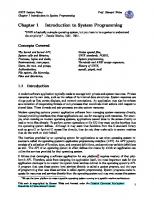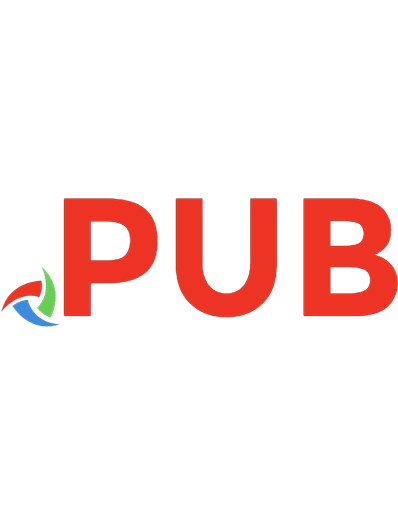Λειτουργικά Συστήματα ΙΙ Εργαστήριο (Unix)
166 53 793KB
Greek Pages [129] Year 2004
Polecaj historie
Citation preview
ΑΝΩΤΑΤΟ ΤΕΧΝΟΛΟΓΙΚΟ ΕΚΠΑΙΔΕΥΤΙΚΟ ΙΔΡΥΜΑ ΣΕΡΡΩΝ ΣΧΟΛΗ ΤΕΧΝΟΛΟΓΙΚΩΝ ΕΦΑΡΜΟΓΩΝ ΤΜΗΜΑ ΠΛΗΡΟΦΟΡΙΚΗΣ & ΕΠΙΚΟΙΝΩΝΙΩΝ
Λειτουργικά Συστήματα ΙΙ Εργαστήριο (Unix)
Σπυρίδων Α. Καζαρλής (Dipl.-Eng., PhD) Επίκουρος Καθηγητής Μιχάλης Σαββόπουλος (BSc,PhD) Επιστημονικός Συνεργάτης Τομέας Αρχιτεκτονικής Η/Υ & Βιομηχανικών Εφαρμογών
Σέρρες 2004
1
Περιεχόμενα Εισαγωγή........................................................................................................................ 5 1. Εισαγωγή και βασικές εντολές.............................................................................1-1 1.1 Εισαγωγή, πυρήνας, κέλυφος, βασικά αρχεία και βασικές εντολές. ................1-1 1.1.1. Γενικά........................................................................................................1-1 1.1.2. Ανακατεύθυνση Εισόδου-Εξόδου και Διοχετεύσεις ................................1-3 1.1.3. Συνδυασμοί Πλήκτρων .............................................................................1-4 1.1.4. Κρίσιμα Αρχεία.........................................................................................1-4 1.2. Εντολές ............................................................................................................1-6 1.2.1. ps ...............................................................................................................1-6 1.2.2. kill .............................................................................................................1-6 1.2.3. ls ................................................................................................................1-7 1.2.4. cat, more, less ............................................................................................1-7 1.2.5. exit, logout ................................................................................................1-8 1.3. Σύστημα Αρχείων (filesystem) ........................................................................1-8 1.4. ι-Κόμβοι ( i - Νodes) ........................................................................................1-9 1.5. Εντολές καταλόγων(pwd, cd, mkdir, rmdir) ..................................................... 11 1.6. Εντολές ελεύθερου και χρησιμοποιημένου χώρου (df, du) .............................. 12 2. Βασικές Εντολές – Δικαιώματα Αρχείων ...........................................................2-1 2.1. Βασικές Εντολές ..............................................................................................2-1 2.2. Προσκήνιο και παρασκήνιο .............................................................................2-2 2.3. Βοήθεια-Εγχειρίδιο ..........................................................................................2-4 2.4. Τα δικαιώματα χρήσης αρχείων και καταλόγων στο UNIX. ...........................2-4 3. Ο κειμενογράφος vi και οι κανονικές εκφράσεις................................................3-1 3.1. Ο κειμενογράφος vi .........................................................................................3-1 3.1.1. Γενικά........................................................................................................3-1 3.1.2. Εντολές Κίνησης .......................................................................................3-2 3.1.3. Εντολές Σβησίματος .................................................................................3-3 3.1.4. Άλλες Εντολές ..........................................................................................3-4 3.1.5. Αποκοπή, αντιγραφή και επικόλληση ......................................................3-4 3.1.6. Εύρεση ......................................................................................................3-5 3.2. Κανονικές Εκφράσεις (Regular expressions) ..................................................3-5 3.2.1. Αντικατάσταση στο vi και Περισσότερες Κανονικές Εκφράσεις ...........3-6 4. Προγράμματα Σεναρίου Κελύφους (shell scripts).............................................4-1 4.1. Προγράμματα Σεναρίου κελύφους (Shell Scripts), Μεταβλητές, Παράμετροι, και εντολές echo και for. .........................................................................................4-1 4.1.1. Προγράμματα Κελύφους (Shell Scripts) ..................................................4-1 4.1.2. Μεταβλητές (variables).............................................................................4-2 4.1.3. Παράμετροι (Parameters)..........................................................................4-3 4.1.4. Βρόχος for (for loop) ................................................................................4-5 4.1.5. Χρήση εισαγωγικών..................................................................................4-5 4.2. Ασκήσεις ..........................................................................................................4-6 4.2.1. Άσκηση 1 ..................................................................................................4-6 4.2.2. Απάντηση : ................................................................................................4-6 4.2.3. Άσκηση 2 ..................................................................................................4-7 4.2.4. Απάντηση ..................................................................................................4-7 4.2.5. Άσκηση 3 ..................................................................................................4-7 4.2.6. Απάντηση ..................................................................................................4-8
2
4.2.7. Άσκηση 4 ..................................................................................................4-8 4.2.8. Απάντηση ..................................................................................................4-8 4.2.9. Άσκηση 5 ..................................................................................................4-9 4.2.10. Απάντηση ................................................................................................4-9 5. Δομές συνθηκών και βρόχων υπό συνθήκη σε προγράμματα κελύφους ..........5-1 5.1. Συνθήκες, if, test, while, until, expr .................................................................5-1 5.1.1. Συνθήκες ...................................................................................................5-1 5.1.2. Εντολή if ...................................................................................................5-1 5.1.3. Εντολή test ................................................................................................5-2 5.1.4. Εντολή while .............................................................................................5-4 5.1.5. Εντολή until ..............................................................................................5-4 5.1.6. Εντολή expr...............................................................................................5-5 5.2. Άσκηση “i”file .................................................................................................5-5 5.2.1. Λύση .........................................................................................................5-5 5.3. Άσκηση test1 ....................................................................................................5-6 5.3.1. Λύση .........................................................................................................5-6 6. Εντολές case και eval και κατασκευή ολοκληρωμένου προγ/τος κελύφους…….6-1 6.1. Η εντολή case ...................................................................................................6-1 6.2. Κενή εντολή (null command) ..........................................................................6-1 6.3. Η εντολή eval ...................................................................................................6-2 6.4. Mycopy ............................................................................................................6-3 6.4.1. Λύση .........................................................................................................6-3 7. Φίλτρα στο Unix....................................................................................................7-1 7.1. Φίλτρα 1: grep, fgrep, egrep, sort, uniq, cmp, comm, tr, diff ..........................7-1 7.1.1. Φίλτρο grep ...............................................................................................7-1 7.1.2. Φίλτρο fgrep..............................................................................................7-1 7.1.3. Φίλτρο egrep .............................................................................................7-1 7.1.4. Φίλτρο sort ................................................................................................7-2 7.1.5. Φίλτρο uniq ...............................................................................................7-2 7.1.6. Φιλτρο comm ............................................................................................7-3 7.1.7. Φίλτρο tr (translate) ..................................................................................7-3 7.1.8. Φίλτρο cmp ...............................................................................................7-3 7.1.9. Φίλτρο diff ................................................................................................7-4 7.2. Άσκηση rm_lines1 ...........................................................................................7-5 7.2.1. Λύση .........................................................................................................7-5 7.3. Άσκηση tr1 .......................................................................................................7-5 7.3.1. Λύση .........................................................................................................7-5 7.4. Άσκηση tr2 .......................................................................................................7-5 7.4.1. Λύση .........................................................................................................7-5 7.5. Άσκηση alphavowels .......................................................................................7-6 7.5.1. Λύση .........................................................................................................7-6 7.6. Άσκηση monotonic ..........................................................................................7-6 7.6.1. Λύση .........................................................................................................7-6 8. Ο κειμενογράφος ed και το φίλτρο sed ...............................................................8-1 8.1. Ο κειμενογράφος ed .........................................................................................8-1 8.2. Φίλτρα 2: sed ...................................................................................................8-4 8.2.1. Παραδείγματα ...........................................................................................8-4 8.3. Άσκηση ins_tab1 ..............................................................................................8-5 8.3.1. Λύση .........................................................................................................8-5
3
8.4. Άσκηση ins_tab2 ..............................................................................................8-5 8.4.1. Λύση .........................................................................................................8-5 8.5. Άσκηση shell_users .........................................................................................8-6 8.5.1. Λύση .........................................................................................................8-6 8.6. Άσκηση list_group1 .........................................................................................8-6 8.6.1. Λύση .........................................................................................................8-6 8.6.2. Δεύτερη Λύση ...........................................................................................8-6 8.7. Άσκηση list_group2 .........................................................................................8-7 8.7.1. Λύση .........................................................................................................8-7 8.7.2. Δεύτερη Λύση ...........................................................................................8-7 9. Εντολή set και εφαρμογή Μενού .........................................................................9-1 9.1. Άλλες σημαντικές εντολές ...............................................................................9-1 9.1.1. Εντολές true και false, Ατέρμονες κύκλοι ...............................................9-1 9.1.2. Η εντολή set, ο διαχωριστής (IFS) και η εντολή export ...........................9-1 9.1.3. Περισσότερα για την εντολή echo ............................................................9-2 9.1.4. Ανακατευθύνσεις και η εντολή exec ........................................................9-2 9.2. Άσκηση menu ..................................................................................................9-4 9.2.1. Λύση .........................................................................................................9-5 10. Η γλώσσα AWK ................................................................................................10-1 10.1. Πρώτο μάθημα awk .....................................................................................10-1 10.1.1. Γενικά....................................................................................................10-1 10.1.2. Πρόγραμμα awk ....................................................................................10-1 10.1.3. Τελεστές ................................................................................................10-2 10.1.4. Δεσμευμένες Μεταβλητές.....................................................................10-2 10.1.5. Πρότυπα. ...............................................................................................10-3 10.1.6. Παραδείγματα προτύπων: .....................................................................10-3 10.1.7. Εντολές μπορούν να είναι οι ακόλουθες :.............................................10-3 10.1.8. Συναρτήσεις ..........................................................................................10-4 10.2. Ασκήσεις awk ..............................................................................................10-5 11. Προηγμένες δυνατότητες της AWK ................................................................11-1 11.1. Πίνακες απλοί και προσεταιριστικοί ...........................................................11-1 11.1.1. Πίνακες .................................................................................................11-1 11.1.2. Προσεταιριστικοί Πίνακες ....................................................................11-1 11.2. Συμπληρωματικές Ασκήσεις AWK .............................................................11-3 12. Συμπλήρωμα με Λυμένες και Άλυτες Ασκήσεις ............................................12-1 12.1. Λυμένες Ασκήσεις .......................................................................................12-1 12.1.1. Άσκηση del_char ..................................................................................12-1 12.1.2. Λύση .....................................................................................................12-1 12.1.3. Άσκηση user_space...............................................................................12-1 12.1.4. Λύση .....................................................................................................12-2 12.1.5. Άσκηση lexicon_script..........................................................................12-2 12.1.6. Λύση .....................................................................................................12-3 12.1.7. Άσκηση repeat_string ...........................................................................12-3 12.1.8. Λύση .....................................................................................................12-4 12.1.9. Άσκηση SubDirSize ..............................................................................12-4 12.1.10. Λύση ...................................................................................................12-4 12.1.11. Άσκηση rev_vowels ............................................................................12-5 12.1.12. Λύση ...................................................................................................12-5 12.1.13. Άσκηση del_lines ................................................................................12-6 12.1.14. Λύση ...................................................................................................12-6
4
12.1.15. Άσκηση groups_aetos .........................................................................12-6 12.1.16. Λύση ...................................................................................................12-7 12.1.17. Άσκηση users_time_it.........................................................................12-7 12.1.18. Λύση ...................................................................................................12-7 12.1.19. Άσκηση Τιμολόγιο ..............................................................................12-8 12.1.20. Λύση ...................................................................................................12-8 12.1.21. Άσκηση Φορολογική Δήλωση ..........................................................12-10 12.1.22. Λύση .................................................................................................12-11 12.1.23. Άσκηση Θερμοκρασίες .....................................................................12-13 12.1.24. Λύση .................................................................................................12-14 12.1.25. Άσκηση Λεξικό2 ...............................................................................12-17 12.1.26. Λύση .................................................................................................12-17 12.1.27. Άσκηση Αριθμομηχανή ....................................................................12-19 12.1.28. Λύση .................................................................................................12-20 12.1.29. Άσκηση Επιτηρητής..........................................................................12-22 12.1.30. Λύση .................................................................................................12-23 12.1.31. Άσκηση Βαθμολογία ........................................................................12-24 12.1.32. Λύση .................................................................................................12-25 12.1.33. Άσκηση Αριθμομηχανή2 ..................................................................12-27 12.1.34. Λύση .................................................................................................12-29 12.1.35. Άσκηση is_numeric ..........................................................................12-31 12.1.36. Λύση .................................................................................................12-31 12.1.37. Άσκηση same_words ........................................................................12-31 12.1.38. Λύση .................................................................................................12-31 12.1.39. Άσκηση vi_users_space ....................................................................12-32 12.1.40. Λύση .................................................................................................12-33 12.1.41. Άσκηση hard_links_space ................................................................12-33 12.1.42. Λύση .................................................................................................12-34 12.1.43. Άσκηση group_space ........................................................................12-34 12.1.44. Λύση .................................................................................................12-35 12.2. Άλυτες Ασκήσεις .......................................................................................12-37 12.2.1. Άσκηση Διαχείριση Αρχείων ..............................................................12-37 12.2.2 Άσκηση rev_lines ................................................................................12-37 12.2.3. Άσκηση rm_lines ................................................................................12-38 12.2.4. Άσκηση add_params ...........................................................................12-38 12.2.5. Άσκηση user_data ...............................................................................12-38 12.2.6. Άσκηση Θερμόμετρο ..........................................................................12-38 12.2.7. Άσκηση Βαθμοί ..................................................................................12-38 12.2.8. Άσκηση Παραγοντικό .........................................................................12-38 12.2.9. Άσκηση Διπλασιασμός Κενών ...........................................................12-39 12.2.10. Άσκηση Διαχείριση Χρηστών ..........................................................12-39 12.2.11. Άσκηση Σύγκριση καταλόγων ..........................................................12-39 12.2.12. Άσκηση Ημερομηνίες .......................................................................12-40 12.2.13. Άσκηση Φόρος ..................................................................................12-40 12.2.14. Άσκηση Μισθός ................................................................................12-41 12.2.15. Άσκηση Ασφάλεια ............................................................................12-41 12.2.16. Άσκηση ASCIIBytes.........................................................................12-42 12.2.17. Άσκηση waitfor.................................................................................12-42
5
Εισαγωγή To σύγγραμμα αυτό αποτελεί το βασικό διδακτικό βοήθημα για το μάθημα «Λειτουργικά Συστήματα ΙΙ – Εργαστήριο (Unix)» που διδάσκεται στο Τμήμα Πληροφορικής & Επικοινωνιών του ΤΕΙ Σερών στο 3ο εξάμηνο σπουδών. Το αντικείμενο του συγγράμματος είναι το Λειτουργικο Σύστημα Unix/Linux. Σκοπός του είναι η εξοικείωση των φοιτητών με την δομή, την λειτουργία, τις εντολές, και τον τρόπο χειρισμού του Unix/Linux. Εκτός όμως από την περιγραφή της δομής του Unix, τον τρόπο λειτουργίας του κελύφους (shell), τις βασικές εντολές για διαχείριση του συστήματος, και την περιγραφή του συστήματος αρχείων του Unix, και της ασφάλειας που παρέχει μέσω των δικαιωμάτων αρχείων, προχωρά σε πιο προηγμένα θέματα. Τέτοια θέματα είναι τα φίλτρα στο Unix (more, grep, sort, sed, tr, κ.λ.π.), η χρήση κανονικών εκφράσεων (regular expressions), και ο προγραμματισμός στο κέλυφος, δηλαδή η ανάπτυξη αρχείων σεναρίου κελύφους (shell scripts), για την εκτέλεση σύνθετων διαδικασιών, που έχουν χρησιμότητα τόσο στους απλούς χρήστες όσο και στους διαχειριστές των συστημάτων. Η μελέτη αυτή γίνεται για συγκεκριμένο κέλυφος που είναι το Bourne Shell. Ειδικότερα για τον προγραμματισμό του κελύφους γίνεται εκτενής ανάλυση των δομών εντολών που αυτό επιτρέπει μέσα στα shell scripts (if, for, while, until, case, κλ.π.), αναφέρονται επιπλέον εντολές όπως η «test» η «expr» και η «set», και δίνονται εκτενή παραδείγματα προγραμμάτων σεναρίου κελύφους για την εξοικείωση του φοιτητή. Τέλος αναλύεται και η γλώσσα «AWK» που είναι ιδιαίτερα αποτελεσματική στα προγράμματα κελύφους για την διαχείριση αρχείων με εγγραφές και πεδία αλλά και την υλοποίηση σύνθετων διαδικασιών, όπως οι πράξεις με δεκαδικούς αριθμούς και η χρήση πινάκων. Σε κάθε κεφάλαιο του συγγράμματος υπάρχουν ασκήσεις για τους φοιτητές με τις λύσεις τους, ώστε να αναδεικνύεται η πρακτική χρησιμότητα της θεωρίας αλλά και ο σωστός τρόπος εφαρμογής της, ενώ στο τελευταίο κεφάλαιο (12ο) παρατίθεται μία σειρά από λυμένες και άλυτες ασκήσεις για τους φοιτητές. Σπύρος Καζαρλής
6
1. Εισαγωγή και βασικές εντολές 1.1 Εισαγωγή, πυρήνας, κέλυφος, βασικά αρχεία και βασικές εντολές. 1.1.1. Γενικά Το UNIX είναι ένα λειτουργικό Σύστημα για πολλούς χρήστες ο καθένας από τους οποίους μπορεί να εκτελεί ταυτόχρονα πολλές εργασίες στο σύστημα. (Multiuserπολλοί χρήστες, Multitasking-Πολλές Διεργασίες) Αυτό γίνεται με το κατάλληλο μοίρασμα του χρόνου του επεξεργαστή έτσι ώστε να εκτελούνται χωρίς πρόβλημα όλες αυτές οι διεργασίες που ο κάθε χρήστης βάζει στο σύστημα. Τι είναι το λειτουργικό σύστημα; Είναι οργάνωση του hardware σε ένα αποτελεσματικό, ασφαλές και οργανωμένο σύστημα επεξεργασίας πληροφοριών (hardware manager). Το UNIX δημιουργήθηκε το 1966 στα Bell laboratories από τον Ken Thomson σε ένα υπολογιστή DEC PDP-7 σε γλώσσα μηχανής, για εσωτερική χρήση της Bell (ομαδική εργασία χρηστών). Ξαναγράφηκε σε C το 1973 από τον Dennis Ritchie και απέκτησε έτσι μεταφερσιμότητα (transportability). Μετά μεταφέρθηκε στα Πανεπιστήμια και έτσι απέκτησε πολλές εκδόσεις. Στον επόμενο πίνακα φαίνεται το Unix σε σύγκριση με το MSDOS: MS-DOS Single user – Single tasking Ελάχιστη ασφάλεια αρχείων
UNIX Multi user – Multi tasking Πλήρες σύστημα ασφάλειας αρχείων οργανωμένο σε πολλά επίπεδα (χρήστη, ομάδας, directory, αρχείο, αναλυτικά καθοριζόμενα δικαιώματα επεξεργασίας) Ελάχιστες δικτυακές λειτουργίες Εξαιρετικές δικτυακές υπηρεσίες (Telnet, Ftp, web) Απλό Λειτουργικό – Ελάχιστες Σύνθετο λειτουργικό – απαραίτητο το απαιτήσεις administration system administration Πολλές και προσιτές εφαρμογές Λίγες και ακριβές εφαρμογές Φθηνές πλατφόρμες MSDOS (PCs) Ακριβές πλατφόρμες UNIX (Workstations) – αναφορά στο LINUX Πίνακας 1-1. Σύγκριση MS-DOS και Unix
7
Το UNIX σαν σύστημα είναι κτισμένο έτσι ώστε στην βάση του να υπάρχει ο πυρήνας του συστήματος (kernel) –κατά κάποιο τρόπο το μυαλό του συστήματος και γύρω από αυτόν υπάρχουν τα διάφορα κελύφη (shells) που είναι οι μεταφραστές που ζητάνε από τον πυρήνα να εκτελέσει τις δικές μας εντολές. Στο σύστημα ανά πάσα στιγμή μπορούν να τρέχουν για τον ίδιο χρήστη πολλά κελύφη σε πολλά επίπεδα όπως φαίνεται και στο σχήμα. Στο καθένα από αυτά τα κελύφη τρέχει ένας αριθμός από προγράμματα-εφαρμογές. Το prompt είναι $ ή # για superuser
Εφαρμογές Κέλυφος (Shell) Kernel Πυρήνας Σχήμα 1-1. Επίπεδα λειτουργίας των τμημάτων του UNIX Κελύφη υπάρχουν διαφόρων ειδών, και ανήκουν σε δύο κατηγορίες. Σε αυτά που είναι Bourne Shells και σε αυτά που είναι C-shells. Στο εργαστήριο θα δουλέψουμε σε Bourne Shell οπότε όλες οι εντολές θα δίνονται για αυτό. Bourne Shells /bin/sh
Binary Όνομα (Παραδείγματα)
Βασικά Αρχεία
Bourne Bash korn (Μοιάζει με bourne αλλά είναι άλλο κέλυφος) .profile
C-Shells /bin/csh /bin/tcsh c-shell tc-shell
.login .cshrc
Πίνακας 1-2. Σύγκριση των shells του Unix Για να μπορέσουμε να μπούμε μέσα στο σύστημα χρειαζόμαστε να εισάγουμε ένα όνομα χρήστη (username-login) και έναν κωδικό (password) Μερικές πολύ χρήσιμες εντολές που πρέπει συχνά να εκτελεί κανείς μόλις μπει στο σύστημα είναι οι: TERM=vt100 Αυτή καθορίζει τον τύπο του τερματικού σε vt100. Και : stty erase
8
Αυτή καθορίζει την δράση του πλήκτρου backspace να είναι το σβήσιμο των προηγούμενων χαρακτήρων, πράγμα που γίνετε από το σύστημα με το πλήκτρο H. (Πολλές φορές αυτό το βλέπουμε ως ^Η) Αυτές τις εντολές είναι πολλές φορές σκόπιμο να τις βάλουμε να εκτελούνται αυτόματα από το σύστημα με την είσοδο μας σε αυτό. Αυτό γίνεται όταν τις βάλουμε μέσα στο αρχείο .profile κατά προτίμηση μετά από τις εντολές που έχει ήδη μέσα αυτό το αρχείο. Αν το πληκτρολόγιο μας παρουσιάζει περίεργη συμπεριφορά καλά είναι να δοκιμάσουμε να εκτελέσουμε τις εντολές: stty sane stty dec Στο UNIX τα πάντα είναι αρχεία, ακόμα και οι συσκευές. Γενικά στα αρχεία μπορούμε να δώσουμε ονόματα που να περιέχουν οποιουσδήποτε χαρακτήρες, ακόμα και κενό, όμως από την χρήση θα καταλάβουμε ότι είναι καλύτερα να περιοριστούμε σε γράμματα, αριθμούς και “_” (underscore). Παράδειγμα για να καταλάβουμε το γιατί θα δώσουμε στο δεύτερο μάθημα. Στο UNIX επίσης υπάρχει διαχωρισμός κεφαλαίων και μικρών γραμμάτων (Οι εντολές του UNIX είναι με μικρά και οι παράμετροι του συστήματος με κεφαλαία). Στο κέλυφος υπάρχουν χαρακτήρες μπαλαντέρ ή αλλιώς wild characters: ‘*’, ‘?’, ‘[]’. Το αστεράκι ‘*’ αντιπροσωπεύει έναν ή περισσότερους χαρακτήρες, το Αγγλικό ερωτηματικό ‘?’ έναν χαρακτήρα και οι παρενθέσεις ‘[]’ έναν από τους χαρακτήρες που περιέχουν. Παράδειγμα η εντολή ls pay[1-3] σημαίνει pay1, pay2, pay3. Η εντολή ls pay[1,3] σημαίνει pay1, pay3. Διαχωριστής παραμέτρων στο UNIX είναι το κενό και το tab.
1.1.2. Ανακατεύθυνση Εισόδου-Εξόδου και Διοχετεύσεις Η καθιερωμένη είσοδος στο UNIX είναι το πληκτρολόγιο, ενώ η καθιερωμένη έξοδος και η καθιερωμένη έξοδος λαθών είναι η οθόνη. Αυτά όμως μπορούν να αλλάξουν και να γίνει είσοδος και έξοδος από κάποιο αρχείο ή συσκευή (Όπως είπαμε και οι συσκευές είναι αρχεία) Η είσοδος αλλάζει με τον χαρακτήρα ‘’. Αυτό λέγεται ανακατεύθυνση (redirection) ενώ υπάρχει
και η
δυνατότητα διοχέτευσης (Piping) που στέλνει την έξοδο μιας εντολής σαν είσοδο σε
9
μια άλλη εντολή. Αυτό γίνεται με το σύμβολο ‘|’ ή με την εντολή ‘tee’. Παραδείγματα είναι τα ακόλουθα: cat file1>file2 ps –ef |grep msav mail msav filename η εντολή περιμένει είσοδο από το πληκτρολόγιο και δίνει έξοδο στο αρχείο filename. Ο τερματισμός εισόδου δεδομένων γίνεται με Ctrl D (^D) όπως έχουμε πει και στα προηγούμενα.
13
1.2.5. exit, logout Όπως είπαμε πιο πριν ένας χρήστης μπορεί να έχει πολλά κελύφη τα οποία να τρέχουν το ένα πάνω στο άλλο και όλα αυτά να τρέχουν και εφαρμογές. Για να κλείσουμε ένα κέλυφος και να βρεθούμε στο προηγούμενο εκτελούμε την εντολή exit. Αν εκτελέσουμε αυτήν την εντολή ενώ βρισκόμαστε στο κατώτατο-πρώτο κέλυφος τότε θα βγούμε από το σύστημα. Άλλη εντολή που μας βγάζει από το σύστημα είναι η εντολή logout. Αυτή η εντολή στα περισσότερα συστήματα μπορεί να εκτελεστεί μόνον εφόσον βρισκόμαστε στο κατώτατο κέλυφος.
1.3. Σύστημα Αρχείων (filesystem) Τώρα μπορούμε να πούμε και μερικά για το σύστημα αρχείων. Είναι γνωστό ότι όλα τα συστήματα αρχείων που ξέρουμε ακολουθούν μια δομή ανάποδου δέντρου που μας είναι όλους γνωστό ήδη από το DOS. Στο UNIX όμως ο πρώτος κατάλογος συμβολίζεται με / και όλοι οι υποκατάλογοι καταλόγων χωρίζουν τα ονόματά τους στο μονοπάτι πάλι με το /. Παράδειγμα ο κατάλογος /usr/local που είναι ο κατάλογος local μέσα στον κατάλογο usr ο οποίος με την σειρά του είναι υποκατάλογος του κύριου καταλόγου του συστήματος που συμβολίζεται όπως είπαμε με / και λέγεται root directory. (κατάλογος root). Στο Unix δεν υπάρχουν συσκευές αποθήκευσης που να χαρακτηρίζονται από ένα “γράμμα οδηγού” (drive letter) π.χ. Α:, C:, D: κ.λ.π. όπως στο MS-DOS και στα Windows. Όλες οι συσκευές αποθήκευσης συνδέονται σε κάποιον υποκατάλογο του βασικού δένδρου καταλόγων που ξεκινά από τον κατάλογο ρίζα “/” (root). Η εντολή σύνδεσης μίας συσκευής αποθήκευσης στο δένρο των καταλόγων είναι η : mount όπου το είναι ένα ειδικό αρχείο χαρακτήρων (character special file) ή ειδικό αρχείο μπλόκ (block special file) που αντιστοιχεί στη συγκεκριμένη συσκευή και βρίσκεται στον κατάλογο /dev. Παράδειγμα : mount /dev/hdc /mnt/cdrom
ή
mount /dev/fd0 /mnt/floppy Σημαντικοί κατάλογοι στο σύστημα είναι ο κατάλογος /bin όπου βρίσκονται τα εκτελέσιμα προγράμματα του συστήματος, ο κατάλογος /etc όπου βρίσκονται κρίσιμα αρχεία ρυθμίσεων του συστήματος όπως πχ τα /etc/passwd. /etc/group που ήδη είδαμε
14
ή πχ το /etc/printcap που είναι το αρχείο ρύθμισης για τους εκτυπωτές. Άλλος κατάλογος που πρέπει να ξέρουμε είναι ο /dev όπου υπάρχουν όλα τα αρχεία συσκευών. Στον κατάλογο /usr από την άλλη μεριά έχει αρχεία που χρησιμοποιούν οι χρήστες. Εκεί βρίσκονται και οι υποκατάλογοι /usr/bin όπου έχει προγράμματα, /usr/lib όπου έχει βιβλιοθήκες κλπ. Οι κυριότερες βιβλιοθήκες του συστήματος πάντως βρίσκονται στον κατάλογο /lib. Οι κατάλογοι των χρηστών βρίσκονται στον κατάλογο /home ενώ τα επιπλέον προγράμματα που συνηθίζουν να βάζουν στο σύστημα οι διαχειριστές συνήθως μπαίνουν στον κατάλογο /opt. Ακόμα υπάρχει και ο κοινόχρηστος κατάλογος /tmp και ο κατάλογος /var όπου έχει συνήθως αρχεία με πληροφορίες για το σύστημα, ουρές εκτύπωσης κλπ.
Δείκτης Α.Ε.Μ Δείκτης Δ.Ε.Μ Δείκτης Τ.Ε.Μ
Δείκτες σε data blocks
Δείκτες σε data blocks
Αριθμός I-node χαρακτηριστικά
Απλά Έμμεσο Μπλόκ
Διπλά Έμμεσο Μπλόκ
Δείκτες σε data blocks
1.4. ι-Κόμβοι ( i - Νodes)
Τριπλά Έμμεσο Μπλόκ Σχήμα 1-2. Δεικτοδότηση Μπλόκ από I-Nodes Οι εγγραφές στους καταλόγους αρχείων (directories) ονομάζονται Ι-κόμβοι (INodes). Ένας ι-κόμβος (I-Node) είναι στην ουσία μία δομή που περιέχει για κάποιο αρχείο τα παρακάτω πεδία:
Όνομα Αρχείου
Μέγεθος Αρχείου
Ημερομηνία δημιουργίας
Ημερομηνία τελευταίας πρόσβασης
Ημερομηνία τελευταίας μεταβολής
15
Δικαιώματα πρόσβασης αρχείου
Δείκτες σε μπλόκ δεδομένων (απευθείας, απλά έμμεσοι, διπλά έμμεσοι, τριπλά έμμεσοι)
Κάθε αρχείο του δίσκου έχει τουλάχιστον έναν ι-κόμβο (I-Node) που αντιστοιχεί σε μία εγγραφή σε κάποιο κατάλογο. Ο πρώτος ι-κόμβος δημιουργείται από το σύστημα με την δημιουργία του αρχείου. Είναι δυνατό να υπάρχουν δύο ή περισσότεροι ικόμβοι (I-Nodes) για το ίδιο αρχείο στο δίσκο. Οι πολλαπλοί ι-κόμβοι (I-Nodes) ενός αρχείου ονομάζονται σύνδεσμοι (links). Οι σύνδεσμοι χρησιμεύουν στο να μπορεί ένα αρχείο να είναι παρόν σε περισσότερους του ενός καταλόγους χωρίς να πρέπει να αντιγράφεται πολλές φορές στο δίσκο (οικονομία χώρου). Υπάρχουν δύο είδη συνδέσμων: Σκληροί Σύνδεσμοι (Hard Links) και Συμβολικοί Σύνδεσμοι (Soft ή Symbolic Links). Οι Σκληροί Σύνδεσμοι δημιουργούνται με την εντολή : ln i-node text1 (original I-node) Αρχείο i-node text2 (Hard Link) Σχήμα 1-3. Παράδειγμα Σκληρών Συνδέσμων (Hard Links): Χαρακτηριστικά Σκληρών Συνδέσμων (Hard Links): 1. Αν σβήσει ένας Σκληρός Σύνδεσμος (Hard Link) το αρχείο δεν σβήνεται, σβήνεται μόνο ο Σκληρός Σύνδεσμος. 2. Για να σβήσει ένα αρχείο από το δίσκο πρέπει να σβήσουν όλοι οι Σκληροί Σύνδεσμοι (Hard Links) που δείχνουν σε αυτό. 3. Όλοι οι Σκληροί Σύνδεσμοι είναι ισοδύναμοι με τον αρχικό και δεν έχουν από την στιγμή της δημιουργίας τους καμία διαφορά με αυτόν. 4. Οι Σκληροί σύνδεσμοι δεν μπορούν να δείχνουν δεδομένα σε άλλο σύστημα αρχείων. (Σε άλλο partition του δίσκου)
Οι Συμβολικοί Σύνδεσμοι (Soft ή Symbolic Links) δημιουργούνται με την εντολή :
16
ln -s
i-node text1 (original I-node) Αρχείο i-node text2 (Soft Link)
Σχήμα 1-4. Παράδειγμα Συμβολικών Συνδέσμων (Soft Links): Χαρακτηριστικά Συμβολικών Συνδέσμων (Soft Links): 1. Αν σβήσει ένας Συμβολικός Σύνδεσμος (Soft Link) το αρχείο δεν σβήνεται, σβήνεται μόνο ο Συμβολικός Σύνδεσμος. 2. Αν σβηστεί ο Σκληρός Σύνδεσμος (Hard Link , I-node) στον οποίο δείχνει ο Συμβολικός Σύνδεσμος (Soft Link) τότε το αρχείο σβήνεται, παρά την ύπαρξη του Συμβολικού Συνδέσμου (Soft Link) και ο Συμβολικός Σύνδεσμος (Soft Link) δεν δείχνει πλέον πουθενά. 3. Αν σβηστεί ο Σκληρός Σύνδεσμος (Hard Link , I-node) στον οποίο δείχνει ο Συμβολικός Σύνδεσμος (Soft Link) ενώ υπάρχουν και άλλοι σκληροί σύνδεσμοι στο αρχείο τότε ενώ το αρχείο υπάρχει, ο Συμβολικός Σύνδεσμος (Soft Link) δεν δείχνει πλέον πουθενά 4. Αν σβηστεί ο Σκληρός Σύνδεσμος (Hard Link , I-node) στον οποίο δείχνει ο Συμβολικός Σύνδεσμος (Soft Link) και δημιουργηθεί άλλος σκληρός σύνδεσμος με το ίδιο όνομα τότε ο Συμβολικός Σύνδεσμος δείχνει στο νέο Σκληρό Σύνδεσμο και κατά συνέπεια στο νέο αρχείο 5. Οι συμβολικοί Σύνδεσμοι μπορούν να δείχνουν αρχεία σε άλλα συστήματα αρχείων. (Άλλα partition στο δίσκο για παράδειγμα)
1.5. Εντολές καταλόγων (pwd, cd, mkdir, rmdir) Για να δούμε σε ποιόν κατάλογο βρισκόμαστε πρέπει να εκτελέσουμε την εντολή: pwd Για να δημιουργήσουμε κάποιον κατάλογο εκτελούμε την εντολή: mkdir
17
ενώ για να πάμε μέσα σε κάποιον κατάλογο αρκεί να γράψουμε: cd Στην θέση του ονόματος του καταλόγου μπορεί να είναι το πλήρες όνομα ή μονοπάτι όπως λέγεται. Τέλος για να σβήσουμε ένα κατάλογο εκτελούμε την εντολή: rmdir Ο κατάλογος σβήνει μόνον αν είναι άδειος. Το ακόλουθο παράδειγμα δείχνει την δημιουργία και το σβήσιμο ενός καταλόγου μέσα στον κατάλογο /tmp. cd /tmp mkdir temp1 cd temp1 pwd (Απάντηση : /tmp/temp1) cd .. pwd (Απάντηση : /tmp) rmdir temp1
1.6. Εντολές ελεύθερου και χρησιμοποιημένου χώρου (df, du) Για να δούμε το συνολικό ελεύθερο χώρο σε όλο το filesystem (όλες τις κατατμήσειςpartitions) εκτελούμε την εντολή df. (disk free) Για να δούμε πόσο χώρο χρησιμοποιούμε σε ένα κατάλογο μαζί με τους υποκαταλόγους του σε blocks εκτελούμε την εντολή du (disk usage). Η εντολή δίνει σύνολα περιεχομένων του τρέχοντος καταλόγου (μαζί με τους υποκαταλόγους του) και των υποκαταλόγων (μαζί με τους υποκαταλόγους τους). Δηλαδή σύνολο μεγέθους των περιεχομένων για κάθε δομή δέντρου του συστήματος αρχείων κάτω από των κατάλογο που του λέμε. Η εκτέλεση της εντολής du –s δίνει το μέγεθος του συνόλου των περιεχομένων του τρέχοντος καταλόγου και των υποκαταλόγων σε blocks χωρίς να δίνει σύνολο περιεχομένων για κάθε υποκατάλογο ξεχωριστά. Η εκτέλεση της εντολής du –k δίνει το μέγεθος των περιεχομένων του τρέχοντος καταλόγου και των υποκαταλόγων σε Mb.
18
Η εκτέλεση της εντολής du –sk δίνει το μέγεθος των περιεχομένων του τρέχοντος καταλόγου (μαζί με τους υποκαταλόγους του) χωρίς να δίνει σύνολα για κάθε υποκατάλογο ξεχωριστά, σε Mb.
19
2. Βασικές Εντολές – Δικαιώματα Αρχείων 2.1. Βασικές Εντολές Μια ομάδα βασικών εντολών είναι οι εντολές αντιγραφής σβησίματος και μεταφοράς αρχείων. Η εντολή για την αντιγραφή είναι η εντολή cp και η σύνταξή της είναι: cp [-option]
Στην θέση των ονομάτων των αρχείων για την πηγή και το στόχο μπορεί να μπει το πλήρες όνομα ή αλλιώς μονοπάτι. Σπουδαίοι παράμετροι (options) για την εντολή είναι: –i
που άμα βρει ότι υπάρχει ο στόχος ρωτάει πριν κάνει την αντιγραφή (Επικάλυψη-overwrite),
–r
που κάνει την αντιγραφή και των υποκαταλόγων (Τμήματα του δέντρου του συστήματος Αρχείων –recursive) και
–f
που αντιγράφει τα αρχεία παρακάμπτοντας τα δικαιώματα εγγραφής τους (force).
Η αντιγραφή δημιουργεί δύο διαφορετικά αρχεία (ι-κόμβους) με τα ίδια περιεχόμενα. Έτσι άμα μετά αλλάξουμε το ένα από αυτά τότε το άλλο δεν αλλάζει σε αντίθεση με τους Σκληρούς κόμβους που είναι το ίδιο αρχείο και συνεπώς άμα αλλάξουμε τον ένα όλοι οι υπόλοιποι κόμβοι, μια και δείχνουν το ίδιο αρχείο, δείχνουν τις ίδιες αλλαγές. Ο στόχος στην αντιγραφή μπορεί να είναι και κατάλογος. Σε αυτήν την περίπτωση το αρχείο κατά την αντιγραφή μπορεί να αντιγραφτεί, με το ίδιο όνομα που είχε πριν, στον νέο κατάλογο ή να αλλάξει και όνομα. Η εντολή αντιγραφής μπορεί ακόμα να αντιγράψει πολλά αρχεία σε ένα στόχο κατάλογο. Τότε τα ονόματα των αρχείων παραμένουν τα ίδια. Η εντολή για την μεταφορά αρχείων είναι η mv. Η σύνταξη της είναι η ίδια με την cp και έχει και τις ίδιες παραμέτρους : mv [-option] Ουσιαστικά κάνει ακριβώς το ίδιο με την εντολή cp μόνο που κατά την εκτέλεσή της σβήνει τα πηγαία αρχεία. (Το αρχείο πηγή αν είναι ένα).
20
Παρόμοια η εντολή rm που σβήνει τα αρχεία έχει την ίδια σύνταξη και τις ίδιες παραμέτρους όμως έχει ένα όρισμα, τον στόχο και δεν έχει πηγή. Συγκεκριμένα η σύνταξή της είναι: rm [-options] Οι παράμετροι (options) της rm είναι παρόμοιες με τις παραμέτρους της cp. Προσοχή χρειάζεται σε εντολές του τύπου rm -rf * (recurse subdirs + force). Η παραπάνω εντολή σβήνει όλα τα αρχεία στον τρέχοντα κατάλογο καθώς και σε όλους τους υποκαταλόγους χωρίς έλεγχο δικαιωμάτων αρχείων. Έτσι αν η εντολή αυτή εκτελεστεί στον κατάλογο root θα διαγραφεί ολόκληρο το σύστημα. Άλλη σημαντική εντολή είναι η εντολή echo που το μόνο που κάνει είναι να αντηχεί το όρισμα της στην έξοδό της (Συνήθως οθόνη). Έτσι η εντολή: echo “Hello World” γράφει την έκφραση “Hello World” στην οθόνη. Η εντολή που δείχνει την ημερομηνία και την ώρα του συστήματος είναι η date. Πολύ χρήσιμη εντολή είναι και η wc (word count) η οποία μετράει τους χαρακτήρες τις λέξεις και τις σειρές που περιέχει ένα αρχείο. Παίρνει σαν παραμέτρους τα γράμματα –l –w –c. Έτσι η γενική σύνταξη της εντολής είναι : wc [-l] [-w] [-c] Όταν γράφεται με την παράμετρο –w δείχνει μόνο τις λέξεις. Αντίστοιχα το –l δείχνει μόνο γραμμές ενώ το –c
δείχνει μόνο χαρακτήρες. Οι παράμετροι μπορούν να
συνδυαστούν και ανά δύο ενώ όταν δεν υπάρχουν παράμετροι η εντολή βγάζει όλες τις πληροφορίες. Προσοχή στο γεγονός ότι η εντολή στους χαρακτήρες μετράει και τον χαρακτήρα αλλαγής γραμμής. Οι εντολές who, finger, w, whoami και who am i δίνουν πληροφορίες για τους χρήστες του συστήματος. Συγκεκριμένα η who δείχνει ποιοι είναι οι χρήστες που είναι αυτή την στιγμή συνδεμένοι στο σύστημα, ενώ η εντολή w δείχνει και ποια εργασία κάνουν οι χρήστες στην τρέχουσα στιγμή. Οι εντολές who am i και whoami δείχνουν ποιος χρήστης είμαστε εμείς που γράφουμε την εντολή.
2.2. Προσκήνιο και παρασκήνιο
21
Βασικές έννοιες στο UNIX είναι οι έννοιες του προσκηνίου (Foreground) και του παρασκηνίου (background). Για να δούμε τι είναι αυτά ας προχωρήσουμε στην εκτέλεση των ακόλουθων εντολών: sleep 50 sleep 50 & Η πρώτη εντολή δεν επέστρεψε το prompt
του συστήματος και ήμασταν
αναγκασμένοι να περιμένουμε το τέλος της εκτέλεσης της για να μπορούμε να συνεχίσουμε την δουλειά μας. Αντίθετα με την δεύτερη εντολή πήραμε αμέσως το prompt και μπορούσαμε έτσι να συνεχίσουμε αμέσως ότι κάναμε. Η εντολή sleep 50 λέει απλά στο σύστημα να περιμένει 50 δευτερόλεπτα. Τι έγινε όμως την δεύτερη φορά; Μήπως δεν εκτελέστηκε. Μια εκτέλεση της εντολής ps θα μας δείξει ότι η εντολή sleep 50 εκτελείτε κανονικά, όμως εμείς δεν περιμένουμε την εκτέλεσή της και μπορούμε να συνεχίσουμε την δουλειά μας. Αυτός ο τρόπος εκτέλεσης μιας εντολής λέγεται εκτέλεση στο περιθώριο και γίνεται με την πρόσθεση του χαρακτήρα & στο τέλος της εντολής. Για να δούμε ποιες εργασίες εκτελούμε χρήσιμη είναι η εντολή jobs. Για να φέρουμε μια διεργασία από το περιθώριο στο προσκήνιο τρέχουμε την εντολή : fg Για να πάμε μια εντολή από το προσκήνιο στο παρασκήνιο πρέπει να πατήσουμε : ctrl Z (^Z). Οι εντολές και του προσκηνίου και του παρασκηνίου σταματούν με την έξοδο του χρήστη από το σύστημα. Για να παραμείνει μια εντολή στο σύστημα μετά την έξοδό μας πρέπει να δοθεί με την εντολή nohup. Έτσι αν έχουμε κάποιο πρόγραμμα γραμμένο σε γλώσσα C που το εκτελέσιμο του είναι το a.out και χρειάζεται να τρέχει συνεχώς για δέκα μέρες, απλά το δίνουμε στο σύστημα με την εντολή: nohup a.out & Μετά μπορούμε να βγούμε από το σύστημα και να επιστρέψουμε σε δέκα μέρες για να πάρουμε τα αποτελέσματα. Εδώ πρέπει να πει κανείς ότι πολλές φορές βλέπουμε το σύστημα να είναι πιο αργό από ότι συνήθως. Αυτό συμβαίνει γιατί πολλοί χρήστες το φόρτωσαν με πολλές εργασίες και δυσκολεύεται στην εκτέλεσή τους. Άμα λοιπόν έχουμε ένα χρονοβόρο πρόγραμμα και δεν βιαζόμαστε να πάρουμε τα αποτελέσματα του καλά είναι να το τρέξουμε με την εντολή nice οπότε παίρνει μικρότερη προτεραιότητα από το σύστημα και δεν το παραφορτώνει. Για παράδειγμα η εντολή για το a.out θα ήταν:
22
nice a.out & Παρομοίως μπορούμε να εκτελέσουμε ένα πρόγραμμα στις 4:00 το βράδυ που ο υπολογιστής δεν έχει πολύ φόρτο με την εντολή at. Αυτή δίνεται ως εξής: at 4am < αρχείο εντολών Όπου το αρχείο εντολών περιέχει τις εντολές που πρόκειται να εκτελεστούν στις 4:00 πμ.
2.3. Βοήθεια-Εγχειρίδιο Η εντολή για βοήθεια στο UNIX είναι η εντολή man (manual –εγχειρίδιο) Για να πάρουμε βοήθεια στην εντολή ls γράφουμε: man ls Για να πάρουμε βοήθεια για την ίδια την βοήθεια γράφουμε man man, ενώ για να δούμε βοήθεια σε μια λέξη κλειδί γράφουμε: man –k Ή apropos
2.4. Τα δικαιώματα χρήσης αρχείων και καταλόγων στο UNIX. Χαρακτηριστικά ενός αρχείου / καταλόγου στο UNIX που σχετίζονται με την ασφάλεια : Ιδιοκτήτης ( Owner ) Ο ιδιοκτήτης του αρχείου αλλάζει με την εντολή : chown [-R] Η παράμετρος -R σημαίνει αναδρομική (recursive) αλλαγή όλων των υποκαταλόγων και των περιεχομένων τους Ομάδα ( group ) Κάθε αρχείο ανήκει σε μία ομάδα χρηστών που μπορεί να είναι διαφορετική από τις ομάδες που ανήκει ο χρήστης –ιδιοκτήτης του (Συνήθως όμως είναι η κύρια ομάδα του). Η ομάδα που ανήκει ένα αρχείο αλλάζει με την εντολή : chgrp [-R]
23
Η παράμετρος -R σημαίνει αναδρομική (recursive) αλλαγή όλων των υποκαταλόγων και των περιεχομένων τους Με την δημιουργία του το αρχείο ανήκει σε αυτόν που το δημιούργησε. Πρόβλημα υπάρχει με την ομάδα που ανήκει ένα αρχείο. Στο σύστημα V (system V) η ομάδα ιδιοκτησίας είναι η κύρια ομάδα του χρήστη που δημιούργησε το αρχείο. Στο σύστημα BSD όμως ομάδα ιδιοκτησίας είναι η ιδιοκτήτρια ομάδα του καταλόγου μέσα στον οποίο δημιουργήθηκε το αρχείο. Στα σύγχρονα συστήματα UNIX έχουμε συμπεριφορά σαν το system V όμως αν βάλουμε το s δικαίωμα στον κατάλογο αλλάζει η συμπεριφορά και γίνεται σαν το BSD για τον συγκεκριμένο κατάλογο. Ο διαχειριστής (root) μπορεί να δώσει την ιδιοκτησία του οποιουδήποτε αρχείου σε όποιον χρήστη θέλει και μάλιστα μπορεί να βάλει για ομάδα ιδιοκτησίας όποια θέλει ακόμα και αν δεν ανήκει ο χρήστης σε αυτήν. Ο τυπικός χρήστης όμως μπορεί να δώσει μόνο τα δικά του αρχεία σε όποιον θέλει, οπότε χάνει την κυριότητα τους, και μπορεί να βάλει για νέα ομάδα ιδιοκτησίας μόνο τις ομάδες που αυτός
ανήκει, ακόμα και αν δεν άνηκε στην αρχική ομάδα
ιδιοκτησίας. Αυτό με την προϋπόθεση ότι οι εντολές chown και chgrp είναι από το σύστημα επιτρεπτές για απλούς χρήστες. Δικαιώματα πρόσβασης : Είδος αρχείου -
Ιδιοκτήτης (User / Owner) r w X S
Σημάδι d l b c s m p S
r
Ομάδα (Group) w x s
Άλλοι Χρήστες (Other) r w x s
Sticky Bit t
Είδος Αρχείου Κανονικό Αρχείο Κατάλογος Soft Link block special file character special file XENIX semaphore XENIX shared data (memory) fifo (named pipe) special file AF_UNIX address family socket
24
Δικαιώματα r w x s
Αρχεία Κατάλογοι Read λίστα καταλόγου (ls) Write add, move, del, rename file execute cd SUID (set user ID), εκτελείται με δικαιώματα του ιδιοκτήτη (owner) Όπως π.χ. η εντολή passwd (bin/passwd) s SGID (set group ID), Τα αρχεία που δημιουργούνται στον εκτελείται με τα δικαιώματα κατάλογο παίρνουν σαν ιδιοκτήτρια της ομάδας (group) του ομάδα αυτήν του καταλόγου όπως και ιδιοκτήτη (owner) στο BSD t το εκτελέσιμο Παραμένει στη από κοινόχρηστους καταλόγους (sticky bit) μνήμη (π.χ. vi) σβήνω μόνο δικά μου αρχεία (πχ \tmp) Πίνακας 2-1. Δικαιώματα αρχειων στο Unix Τα δικαιώματα αλλάζουν με την εντολή : chmod [-R] Η παράμετρος -R σημαίνει recursive αλλαγή όλων των υποκαταλόγων και των περιεχομένων τους Το γενικά είναι : [ugoa] [+ - =] [rwxXst] [, ........] ή Οκταδικός Αριθμός Mode u g o a + = r w x X
Σημασία set permission for user for group for others for all add permission delete permission set exact permision read permission write permission execute permission set execute permission if the file is a directory or already has another execute permission (is directory or executable) s set SUID or SGID t set Sticky Bit u take the user permissions g take group permissions o take other’s permissions Πίνακας 2-2. Η σημασία των παραμέτρων της chmod
25
Οκταδικός Αριθμός : User Group r W x r w x r 1 1 1 1 1 1 1 7 7 Πίνακας 2-3. Σχηματισμός οκταδικού αριθμού δικαιωμάτων.
Other w 1 7
x 1 777
Παραδείγματα : chmod u+x test chmod go-w,u+x test chmod o=r test chmod o=g test chmod 543 test Ο τρόπος να αναγνωρίσουμε τα δικαιώματα από τους οκταδικούς αριθμούς είναι ως εξής: Για κάθε δικαίωμα που υπάρχει στην θέση του βάζουμε μία μονάδα ενώ για κάθε δικαίωμα που δεν υπάρχει βάζουμε το μηδέν. Έτσι σχηματίζονται τρεις τριψήφιοι δυαδικοί αριθμοί. Ένας από τα δικαιώματα του χρήστη ένας από τα δικαιώματα της ομάδας και ένας από τα δικαιώματα των υπολοίπων. Για παράδειγμα για ένα αρχείο με δικαιώματα rwxrw-r-- ο αριθμός που σχηματίζεται είναι ο 111,110,100 που σε οκταδικό είναι ο αριθμός 754. Παρομοίως το παράδειγμα 543 είναι 101,100,011 δηλαδή r-xr---wx. Ένα καινούριο αρχείο παίρνει συνήθως όλα τα δικαιώματα. Για να καθορίσω ποια δικαιώματα θα παίρνουν τα νέα αρχεία χρησιμοποιώ την εντολή umask Ο οκταδικός αριθμός εκφράζει τα δικαιώματα που αφαιρούνται. Π.χ. αν θέλω δικαιώματα rwxr-xr-x = 755 τότε δίνω : umask 022
(777 - 755 = 022)
Στον ακόλουθο πίνακα υπάρχουν κάποια παραδείγματα δικαιωμάτων:
26
Εντολή
Ελάχιστα δικαιώματα που χρειάζονται Στο ίδιο το αρχείο Στον κατάλογο που ανήκει το αρχείο cd /home/stuff/msav N/A X ls /home/stuff/msav κανένα R ls –l /home/stuff/msav κανένα Rx cat runme r X cat>> runme w X Runme x (binary) X Runme rx (script) X rm runme κανένα Xw Πίνακας 2-4. Παραδείγματα δικαιωμάτων αρχείων και καταλόγων
27
3. Ο κειμενογράφος vi και οι κανονικές εκφράσεις 3.1. Ο κειμενογράφος vi 3.1.1. Γενικά Για να ξεκινήσουμε τον vi γράφουμε απλά vi στην γραμμή εντολών. Ξεκινώντας ο vi βρίσκεται σε κατάσταση εντολών (command mode). Σε αυτήν την κατάσταση ότι δώσουμε από το πληκτρολόγιο το θεωρεί εντολή. Για να γράψουμε κείμενο πρέπει να πατήσουμε ένα από τα επόμενα γράμματα-εντολές: i, a, o, I,A,O. Με μια από αυτές τις εντολές ο vi γυρνάει σε κατάσταση εισαγωγής κειμένου (insert mode). Για να ξαναγυρίσουμε σε κατάσταση εντολών πατάμε το κουμπί escape ή τον ισοδύναμο συνδυασμό ctrl [ (^[ ). Από την κατάσταση εντολών μπορούμε να πάμε στην γραμμή εντολών πατώντας την άνω και κάτω τελεία (:). Από την γραμμή εντολών πηγαίνουμε στην κατάσταση εντολών είτε μετά την εκτέλεση μίας εντολής είτε δίνοντας “e” και Enter. Όλα αυτά τα βλέπουμε σχηματικά στο παρακάτω σχήμα.
i,a,o,I,A,O Κατάσταση Εντολών (Command Mode)
Κατάσταση Εισαγωγής Κειμένου (Insert Mode) escape ( ctrl [ )
:
e
Γραμμή Εντολών (Command Line) Σχήμα 3-1. Καταστάσεις λειτουργίας του vi και μεταβάσεις μεταξύ τους. I a o I
Βάζει κείμενο αμέσως πριν από το δρομέα. Βάζει κείμενο αμέσως μετά το δρομέα. Βάζει μια νέα γραμμή κάτω από την τρέχουσα γραμμή και γράφουμε κείμενο εκεί. Βάζει κείμενο πριν από τον πρώτο μη λευκό χαρακτήρα στην αρχή της γραμμής
28
A O
Βάζει κείμενο στο τέλος της γραμμής ενώ Βάζει μια νέα γραμμή πάνω από την τρέχουσα γραμμή και μπορούμε να γράψουμε εκεί. Πίνακας 3-1. Εντολές εισαγωγής κειμένου Τρέχουσα γραμμή είναι αυτή στην οποία βρίσκεται ο δρομέας. Τώρα που μάθαμε τα πολύ βασικά ας γράψουμε ένα απλό κείμενο. Great fleas have little fleas upon their back to bite ‘em, And little fleas have lesser fleas and so ad infinitum And the great fleas themselves, in turn, have greater fleas to go on; While these again have greater still, and greater still, and so on. Μόλις τελειώσουμε το κείμενο πατάμε escape (μας γυρνάει σε κατάσταση εντολών) και μετά γράφουμε στην γραμμή εντολών, (άρα πατάμε άνω και κάτω τελεία ) :w poem Αυτή η εντολή σώζει το κείμενο με το όνομα poem. Αν θέλουμε τώρα να βγούμε και από τον vi δίνουμε την εντολή q στην γραμμή εντολών δηλαδή γράφουμε :q Αν θέλουμε να βγούμε από το vi χωρίς να σώσουμε γράφουμε πάλι στην γραμμή εντολών :q! Εδώ πρέπει να τονίσουμε ότι όταν ο vi είναι σε κατάσταση κειμένου ότι κουμπί και να πατήσουμε εκτός από escape το θεωρεί απλά κείμενο. Για να μετακινηθούμε στην οθόνη να σβήσουμε κάτι να αντιγράψουμε ή οτιδήποτε άλλο πρέπει να είμαστε σε κατάσταση εντολών.
3.1.2. Εντολές Κίνησης Θεωρώντας λοιπόν ότι είμαστε τώρα σε κατάσταση εντολών θα δώσουμε τις βασικές εντολές μετακίνησης. Συνήθως στους σύγχρονους vi για απλή μετακίνηση χαρακτήρα-χαρακτήρα δουλεύουν τα βελάκια. Αν όμως ο δικός μας vi είναι παλαιότερος τότε η μετακίνηση γίνεται με τα γράμματα hjkl τα οποία λειτουργούν έτσι κι αλλιώς. Το γράμμα h κινεί
29
το δρομέα αριστερά, το γράμμα j κινεί το δρομέα προς τα κάτω, το γράμμα k κινεί το δρομέα προς τα πάνω και το γράμμα l κινεί το δρομέα προς τα δεξιά. Ο παρακάτω πίνακας δείχνει με μεγαλύτερη λεπτομέρεια όλες τις εντολές κίνησης. H
Μετακινεί το δρομέα αριστερά
J K L W E B 0 $ G 1G NG %
Μετακινεί το δρομέα κάτω Μετακινεί το δρομέα πάνω Μετακινεί το δρομέα δεξιά Μετακινεί το δρομέα στην αρχή της επόμενης λέξης Μετακινεί το δρομέα στο τέλος της επόμενης λέξης Μετακινεί το δρομέα στην αρχή της προηγούμενης λέξης Μετακινεί το δρομέα στην αρχή της σειράς Μετακινεί το δρομέα στο τέλος της σειράς Μετακινεί το δρομέα στο τέλος του κειμένου Μετακινεί το δρομέα στην αρχή του κειμένου Μετακινεί το δρομέα στην νιοστή σειρά (όπου n είναι αριθμός) Εφόσον ανοίξαμε παρένθεση ή αγκύλη μας βρίσκει που είναι η παρένθεση ή η αγκύλη που κλείνει H Μετακινεί το δρομέα στην πρώτη γραμμή της οθόνης M Μετακινεί το δρομέα στην μέση της οθόνης L Μετακινεί το δρομέα στο τέλος της οθόνης Ctrl f (^f) Κυλάει το κείμενο μια οθόνη προς τα κάτω Ctrl b (^b) Κυλάει το κείμενο μια οθόνη προς τα πάνω Ctrl d (^d) Κυλάει το κείμενο μισή οθόνη προς τα κάτω Ctrl u (^u) Κυλάει το κείμενο μισή οθόνη προς τα πάνω Πίνακας 3-2. Εντολές μετακίνησης στο vi
3.1.3. Εντολές Σβησίματος Στα επόμενα έχουμε ένα πίνακα όπου φαίνονται οι εντολές σβησίματος. Το n είναι ένας αριθμός που σημαίνει τόσες επαναλήψεις της εντολής. Για παράδειγμα το x σβήνει ένα χαρακτήρα ενώ το 5x σβήνει τους επόμενους 5 χαρακτήρες αρχίζοντας από αυτόν που βρίσκεται κάτω από το δρομέα (πάντα). Η εντολή dd σβήνει την σειρά κάτω από το δρομέα αλλά η εντολή 10dd σβήνει 10 σειρές, αρχίζοντας από αυτήν που βρίσκεται κάτω από το δρομέα και συνεχίζοντας προς τα κάτω. (πάντα). Nx Σβήνει n χαρακτήρες ndd Σβήνει n σειρές ndw Σβήνει n λέξεις D Σβήνει από το δρομέα μέχρι το τέλος της σειράς dG Σβήνει από το δρομέα μέχρι το τέλος του αρχείου D1G Σβήνει από το δρομέα μέχρι την αρχή του αρχείου Πίνακας 3-3. Εντολές σβησίματος στο vi
30
3.1.4. Άλλες Εντολές Μερικές φορές δίνουμε κάποια λάθος εντολή. Σε τέτοια περίπτωση μπορούμε να πατήσουμε το u το οποίο μας επαναφέρει στην κατάσταση πριν την εκτέλεση της εντολής (undo). Η εντολή αυτή άμα επαναληφθεί ακυρώνει τον εαυτό της, δηλαδή έχει βήμα 1. Εφόσον κάναμε πολλές αλλαγές σε μια σειρά και θέλουμε να την επαναφέρουμε στην κατάσταση που ήταν πριν από όλες τις αλλαγές μπορούμε να πατήσουμε την εντολή U με την προϋπόθεση ότι παραμείναμε στην σειρά αυτή και δεν κάναμε κάτι άλλο. Σε περίπτωση που έχει καταστραφεί το αρχείο από κάποιες κακές εντολές που δώσαμε μπορούμε να το επαναφέρουμε από κει που το είχαμε σώσει την τελευταία φορά με την εντολή :e!
3.1.5. Αποκοπή, αντιγραφή και επικόλληση Εδώ πρέπει να πούμε ότι όλες οι εντολές σβησίματος στην πραγματικότητα κάνουν αποκοπή και όχι σβήσιμο. Αν θέλουμε να επαναφέρουμε αυτά που «σβήσαμε» μπορούμε να πάμε το δρομέα στην θέση που θέλουμε να τα επαναφέρουμε και να πατήσουμε την εντολή p. Αυτό γίνεται γιατί τα «σβησμένα» μπαίνουν σε ένα χώρο μνήμης μέχρι να σβήσουμε κάτι άλλο οπότε θα πάρει αυτό την θέση τους. Επομένως μπορούμε να κάνουμε αποκοπή και επικόλληση με τις εντολές «σβησίματος» και τις εντολές p που κάνει επικόλληση από το δρομέα προς τα κάτω ή P που κάνει επικόλληση από το δρομέα προς τα πάνω. Για να κάνουμε αντιγραφή οι εντολές είναι η nyy για n σειρές και η nwy για n λέξεις. Η επικόλληση γίνεται πάλι με τις εντολές p και P. Οι εντολές αποκοπής και επικόλλησης όμως μπορούν και να καθορίσουν το χώρο της μνήμης όπου βάζουν το κείμενο που αντιγράψαμε ή αποκόψαμε. Αυτοί οι χώροι μνήμης λέγονται “named buffers”. Ο τρόπος για να βάλουμε κείμενο σε ένα τέτοιο καθορισμένο χώρο είναι να γράψουμε: “a10dd Το οποίο αποκόβει κατά τα γνωστά 10 σειρές και τις βάζει στο χώρο μνήμης a. Στην γενική περίπτωση και για τον buffer e για παράδειγμα γράφουμε: “endd
όπου n αριθμός για αποκοπή και
“enyy
για αντιγραφή.
31
Η επικόλληση γίνεται γράφοντας “ep ή “eP. Ο vi έχει 26 ονομασμένους χώρους μνήμης (named buffers) όσα και τα γράμματα του λατινικού αλφαβήτου.
3.1.6. Εύρεση Ο επόμενος πίνακας έχει της εντολές εύρεσης κειμένου. /re ?re
Κάνει την έρευνα για την κανονική έκφραση re προς τα δεξιά και κάτω Κάνει την έρευνα για την κανονική έκφραση re προς τα αριστερά και πάνω N Επαναλαμβάνει την τελευταία / ή ? εντολή N Επαναλαμβάνει την τελευταία / ή ? εντολή προς την αντίστροφη κατεύθυνση Πίνακας 3-4. Εντολές αναζήτησης κειμένου στο vi
3.2. Κανονικές Εκφράσεις (Regular expressions) Είναι σχηματισμοί που μπορεί να ταιριάζουν με κάποια λέξη ή με περισσότερες ή ακόμα και με τμήμα από πρόταση. Ως τώρα από αυτά που μάθαμε μπορούμε να τις χρησιμοποιήσουμε στις εντολές εύρεσης και αντικατάστασης του ed, όμως όπως θα δούμε σε άλλα μαθήματα έχουν πολύ γενικότερη χρήση στο UNIX. Στον ακόλουθο πίνακα έχουμε την σημασία των ειδικών συμβόλων που λέγονται μεταχαρακτήρες. . (τελεία) * (αστεράκι)
Ταιριάζει έναν οποιονδήποτε χαρακτήρα εκτός από το χαρακτήρα αλλαγής γραμμής Σημαίνει μηδέν ή περισσότερες επαναλήψεις του προηγούμενου χαρακτήρα
[ ] (αγκύλες) ^
Ταιριάζουν ακριβώς ένα από τους χαρακτήρες που περικλείουν Ο επόμενος χαρακτήρας είναι ο πρώτος στην γραμμή (αρχή γραμμής) Δεν έχει ειδικό νόημα αν δεν είναι στην αρχή της κανονικής έκφρασης $ Ο προηγούμενος χαρακτήρας είναι ο τελευταίος στην γραμμή (τέλος γραμμής) Δεν έχει ειδικό νόημα αν δεν είναι στο τέλος της κανονικής έκφρασης [^ ] Ταιριάζει έναν οποιονδήποτε χαρακτήρα εκτός από αυτούς που περικλείονται στην αγκύλη μετά το ^ [-] Ταιριάζει ένα βεληνεκές από χαρακτήρες. & Ταιριάζει με την προηγούμενη κανονική έκφραση που χρησιμοποιήθηκε στην εντολή \ Μετατρέπει τον μεταχαρακτήρα που το ακολουθεί σε απλό χαρακτήρα Πίνακας 3-5. Μεταχαρακτήρες κανονικών εκφράσεων Παραδείγματα: [abc] : είναι ή a ή b ή c
32
[a-d]
: είναι ή a ή b ή c ή d.
[^0-9] : είναι οτιδήποτε εκτός από ψηφίο c.pe
: παραδείγματα λέξεων που ταιριάζουν είναι cope, cape, caper κλπ
c\.pe
: Παραδείγματα λέξεων που ταιριάζουν είναι c.pe c.pet c.per κλπ
sto*p : Ταιριάζουν stp, stop, stoop, stooop κλπ xyz.* : Ταιριάζει με το xyz ακολουθούμενο από οτιδήποτε μέχρι το τέλος της γραμμής. car.*n : Ταιριάζει με τα carn car.n car..n car…n car….n κλπ που με την σειρά τους ταιριάζουν πχ το car.n με το caren ενώ το car..n με το carmen ή το carton και το car…n με το cartoon, με το cartoon cartoonist κλπ ^The : ταιριάζει με το κάθε γραμμή που αρχίζει με The telos$ : Ταιριάζει με κάθε γραμμή που τελειώνει με την λέξη τέλος. ^Only$ : Ταιριάζει με κάθε γραμμή που έχει το Only σαν μοναδική λέξη στην γραμμή b[aou]rn : Ταιριάζει με τις λέξεις barn, born, burn. Ver[D-F] : Ταιριάζει με τις λέξεις VerD, VerE, VerF ακολουθούμενες πιθανά και από άλλους χαρακτήρες μια που δεν τελειώνει εδώ η γραμμή. Ver[^0-9] : Ταιριάζει με το Ver ακολουθούμενο από ένα οποιονδήποτε χαρακτήρα εκτός από ψηφίο. Μετά από αυτόν τον χαρακτήρα δύνανται να υπάρχουν και άλλοι εφόσον δεν τελειώνει εδώ η γραμμή. The[ir][re] : ταιριάζει με their, therr, there, theie ακολουθούμενα ίσως και από άλλους χαρακτήρες μια που δεν τελειώνει εδώ η γραμμή. [A-Za-z][A-Za-z]* : Ταιριάζει κάθε λέξη και έχει το όνομα «γλώσσα».
3.2.1. Αντικατάσταση στο vi και Περισσότερες Κανονικές Εκφράσεις Η εντολή της αντικατάστασης είναι η: :1,$s/the/The/gc Τα g και c δεν είναι απαραίτητα και μπορεί να υπάρχει το ένα από αυτά ή και κανένα. Το g σημαίνει κάνε αντικατάσταση της λέξης όσες φορές και αν την βρεις στην γραμμή, ενώ το c κάνει επιβεβαίωση της επικείμενης αντικατάστασης. Όταν υπάρχει το c στην εντολή τότε για κάθε αντικατάσταση πριν την εκτελέσει μας ρωτάει και αν πούμε ναι την εκτελεί, αλλιώς πάει στην επόμενη. Το 1,$ είναι το βεληνεκές (range) και δείχνει σε ποιες γραμμές θα γίνει η αντικατάσταση. (Στην περίπτωση αυτή σε όλο το κείμενο μια που το $ σημαίνει την τελευταία γραμμή)
33
Για παράδειγμα δίνουμε και τις επόμενες εντολές αντικατάστασης: :.,5s/^.*//g
Αυτή η εντολή σβήνει τα περιεχόμενα των σειρών από την τρέχουσα σειρά μέχρι την πέμπτη σειρά. :1,$s/the/The/gc Αντικατάστησε τα the με το The όσες φορές και αν το βρεις στην ίδια σειρά από την αρχή του κειμένου ως το τέλος όμως ρώτα για κάθε αντικατάσταση :1,$s/^….// Σβήσε τους τέσσερις πρώτους χαρακτήρες κάθε γραμμής :1,5s/help/&ing/g Αντικατάστησε το help με το helping στις πρώτες πέντε γραμμές, όσες φορές και αν το βρεις σε κάθε γραμμή. :1,$s/ */&&/g Διπλασίασε τα κενά στο κείμενο. :1,$s/^\(.*\):.*/\1/g Σβήσε την άνω και κάτω τελεία μαζί με ότι ακολουθεί :1,$s/\(.*\):\(.*\)/\2:\1/g Ότι υπάρχει πριν από την άνω και κάτω τελεία βάλε το μετά και αντιστρόφως Πίνακας 3-6. Παραδείγματα εντολών ατικατάστασης στο vi Τα δύο τελευταία προφανώς θέλουν εξήγηση. Χρησιμοποιούμε τις \( και \) για να ομαδοποιούμε κανονικές εκφράσεις. Εφόσον έχουμε 5 ζευγάρια παρενθέσεων η κανονική παράσταση μέσα στο πρώτο ζευγάρι είναι το \1, στο δεύτερο το \2 και λοιπά. Έτσι στην τελευταία εντολή βλέπουμε ότι στην αντικατάσταση μπαίνει πρώτα η δεύτερη ομάδα που βρίσκετε αρχικά πριν την άνω και κάτω τελεία και μετά η πρώτη ομάδα. Έτσι το αποτέλεσμα είναι να έχουμε μια αντιστροφή του κειμένου και πριν την άνω και κάτω τελεία να βρίσκεται πλέον το κείμενο που αρχικά βρισκόταν μετά και αντίστοιχα το κείμενο που βρισκόταν πριν από αυτήν τελικά να βρίσκεται μετά. Τέλος πρέπει να συμπληρώσουμε ότι για να βάλουμε control χαρακτήρες σε ένα έγγραφο με τον vi πατάμε πρώτα τα πλήκτρα ctrl V και μετά τον control χαρακτήρα που θέλουμε. Για παράδειγμα η εισαγωγή ενός χαρακτήρα enter στο κείμενο γίνετε πατώντας ctrl v ctrlm και γράφει ^M που είναι το ctrl M.
34
4. Προγράμματα Σεναρίου Κελύφους (shell scripts) 4.1. Προγράμματα Σεναρίου κελύφους (Shell Scripts), Μεταβλητές, Παράμετροι, και εντολές echo και for. 4.1.1. Προγράμματα Κελύφους (Shell Scripts) Πολλές διαδικασίες στο UNIX απαιτούν περισσότερες από μία εντολές για να ολοκληρωθούν ή απαιτούν σύνθεση εντολών και φίλτρων με διοχετεύσεις, ανακατευθύνσεις κ.λ.π. Γι’ αυτό το λόγο το κέλυφος του UNIX επιτρέπει στον χρήστη να ομαδοποιεί τέτοιες ακολουθίες εντολών σε αρχεία προγραμμάτων κελύφους ή shell scripts, ώστε κάθε φορά που χρειάζεται να εκτελέσει τις αντίστοιχες λειτουργίες να μην είναι αναγκασμένος να τις πληκτρολογεί ξανά και ξανά. Τα αρχεία αυτά προφανώς είναι αρχεία κειμένου και μπορούν να δημιουργηθούν με οποιοδήποτε επεξεργαστή κειμένου (π.χ. vi). Για να μπορούν όμως να εκτελεστούν θα πρέπει ο χρήστης να κάνει ένα από τα παρακάτω : 1. Να εκτελέσει το πρόγραμμα κελύφους δίνοντας : /bin/sh ή απλά sh
ή
2. Να μετατρέψει το αρχείο σε εκτελέσιμο δίνοντας : chmod +x και στη συνέχεια να το εκτελέσει μόνο με το όνομά του δίνοντας και enter Για παράδειγμα θα μπορούσαμε να φτιάξουμε ένα πρόγραμμα κελύφους με όνομα “init” το οποίο να περιέχει τις ακόλουθες εντολές: #Πρόγραμμα “init” #----------------------set term=vt100 stty erase ^H Το παραπάνω πρόγραμμα θέτει τον τύπο του τερματικού σε vt100 και καθορίζει ότι το πλήκτρο διαγραφής θα είναι το Backspace. Έτσι ο χρήστης αντί να δίνει αναλυτικά τις δύο εντολές θα μπορεί να εκτελεί το πρόγραμμα κελύφους “init” ως εξής:
35
1. δίνοντας :
/bin/sh init
ή απλά
sh init
ή
2. αφού έχει μετατρέψει το “init” σε εκτελέσιμο δίνοντας chmod +x init στη συνέχεια το εκτελεί όποτε χρειαστεί δίνοντας απλά : init ή καλύτερα ./init γιατί ο τρέχων κατάλογος μπορεί να μην είναι στο path Αν θέλουμε να ορίσουμε συγκεκριμένα με ποιο κέλυφος θα εκτελείται ένα πρόγραμμα κελύφους πρέπει να δώσουμε ως πρώτη εντολή μέσα στο πρόγραμμα του κελύφους την ακόλουθη : #!/bin/sh ή όποιο άλλο κέλυφος θέλουμε. Στα προγράμματα κελύφους γράφουμε μία εντολή σε κάθε γραμμή και οι εντολές εκτελούνται με την σειρά από την πρώτη έως και την τελευταία. Αν θέλουμε να συμπεριλάβουμε δύο εντολές σε μία γραμμή τότε θα πρέπει αυτές να διαχωρίζονται με τον χαρακτήρα “;” (ελληνικό ερωτηματικό). Οποιαδήποτε γραμμή ξεκινά με ένα “#” θεωρείται ως σχόλιο και δεν εκτελείται. Στα προγράμματα κελύφους μπορούμε να συμπεριλάβουμε οποιαδήποτε αποδεκτή εντολή ή πρόγραμμα κελύφους με ή χωρίς παραμέτρους. Μία πολύ χρήσιμη εντολή στα προγράμματα κελύφους είναι η εντολή : echo Η εντολή αυτή αντηχεί στην καθιερωμένη έξοδο (οθόνη) το όρισμά της. Με άλλα λόγια χρησιμοποιείται ως γενική εντολή εμφάνισης μηνυμάτων και αποτελεσμάτων. Παραδείγματα με την echo: echo “This is a demo program !” Επιπλέον όμως μας παρέχονται κάποιες έξτρα δυνατότητες για την ανάπτυξη αποτελεσματικότερων προγραμμάτων κελύφους. Μία τέτοια δυνατότητα είναι η χρήση μεταβλητών.
4.1.2. Μεταβλητές (variables) Στα προγράμματα κελύφους ο χρήστης μπορεί να χρησιμοποιήσει μεταβλητές για να επιτελέσει διάφορες εργασίες (π.χ. προσωρινή αποθήκευση δεδομένων κ.λ.π.). Οι μεταβλητές δεν είναι απαραίτητο να δηλωθούν με κάποιο τρόπο παρά μόνο όταν θα χρησιμοποιηθούν για πρώτη φορά. Ως ονόματα μεταβλητών ο χρήστης μπορεί να
36
θέσει οποιονδήποτε συνδυασμό γραμμάτων και αριθμών (αρχίζοντας από γράμμα), ενώ από τους ειδικούς χαρακτήρες ο μόνος που μπορεί να χρησιμοποιείται με ασφάλεια είναι η υπογράμμιση “_”. Δεν επιτρέπονται κενά και άλλοι ειδικοί χαρακτήρες που μπορεί να έχουν κάποια ειδική σημασία για το κέλυφος (π.χ. $ \ # ; κ.ο.κ.). Παραδείγματα ονομάτων μεταβλητών είναι : A, a, a1, b2, temp, prwto_arxeio , dos_2_unix κ.λ.π. Η αρχικοποίηση των μεταβλητών γίνεται με ανάθεση μίας τιμής σε αυτές: A=1 a=“Petros” b2=“file1.txt” ΠΡΟΣΟΧΗ : Στις αναθέσεις τιμών σε μεταβλητές δεν βάζουμε κενό ούτε πριν ούτε και μετά το “=”. Αν κατά λάθος βάλετε κάποιο κενό τότε η μεταβλητή δεν παίρνει την τιμή που θα έπρεπε και μας δίνει λάθος στην εκτέλεση της εντολής το σύστημα. Για την εξαγωγή τιμής από μεταβλητή χρησιμοποιούμε το πρόθεμα “$” πριν από το όνομα της μεταβλητής. Έτσι γράφουμε : a1=“file1”
αλλά για να πάρουμε την τιμή γράφουμε :
echo $a1
ή
echo “$a1”
Επίσης για καταχώρηση σε άλλη μεταβλητή θα είναι :
b1=$a1 Πρέπει εδώ να επισημάνουμε ότι οι τιμές των μεταβλητών στα προγράμματα κελύφους θεωρούνται ως αλφαριθμητικά (strings) και ποτέ ως αριθμοί. Όταν λοιπόν δίνουμε : A=1
είναι το ίδιο με το να δώσουμε :
A=“1” Και στις δύο περιπτώσεις θεωρείται ότι η μεταβλητή Α περιέχει τον χαρακτήρα “1” και όχι τον αριθμό 1.
4.1.3. Παράμετροι (Parameters) Η αποτελεσματικότητα και η ευελιξία των προγραμμάτων είναι γενικά περιορισμένη όταν αυτά δεν είναι παραμετρικά, όταν δηλαδή δεν δέχονται παραμέτρους οι οποίες να καθορίζουν την λειτουργία τους. Τα προγράμματα χωρίς παραμέτρους εκτελούν μία μόνο συγκεκριμένη λειτουργία και δεν επιτρέπουν στον χρήστη να καθορίσει τον τρόπο εκτέλεσης του προγράμματος σύμφωνα με τις εκάστοτε ανάγκες του χρήστη.
37
Γι’ αυτό το λόγο και τα προγράμματα κελύφους έχουν την δυνατότητα να δεχτούν παραμέτρους. Οι παράμετροι δίνονται δίπλα από το όνομα του προγράμματος χωριζόμενες με κενά. Για παράδειγμα ένα πρόγραμμα κελύφους “joinfiles” που συνενώνει δύο αρχεία σε ένα τρίτο θα μπορούσε να εκτελείται ως εξής : joinfiles file1 file2 two_files Οι παράμετροι που δίνονται κατά την εκτέλεση, μπορούν να προσπελαύνονται μέσα στο πρόγραμμα κελύφους με τα εξής αναγνωριστικά : $1 $2 $3 … $9 : οι τιμές των παραμέτρων (όπου $1 είναι η πρώτη παράμετρος, $2 η δεύτερη κ.ο.κ.). $0
: περιέχει το όνομα του προγράμματος κελύφους όπως δόθηκε κατά την εκτέλεσή του.
$#
: περιέχει τον αριθμό των παραμέτρων που δόθηκαν.
$*
: περιέχει όλες τις παραμέτρους χωριζόμενες με κενό
$@
: το ίδιο με το $*
Πρέπει εδώ να επισημάνουμε ότι μόνο οι πρώτες εννέα παράμετροι είναι άμεσα προσπελάσιμες μέσα στο πρόγραμμα. Αυτό όμως δεν σημαίνει ότι οι παράμετροι μπορεί να είναι το πολύ μέχρι εννέα, αλλά μπορεί ναι είναι και δέκα και έντεκα αλλά και περισσότερες. Ο τρόπος που χρησιμοποιείται για την προσπέλαση των παραμέτρων μετά την ένατη είναι μέσω της εντολής shift : shift
(μετατοπίζει τις παραμέτρους 1 θέση προς τα αριστερά ) ή
shift (μετατοπίζει τις παραμέτρους n θέσεις προς τα αριστερά ) Η μετατόπιση γίνεται όπως στο παρακάτω σχήμα : Παράμετρος 1
Παράμετρος 2
Παράμετρος 3
128
58
“file1”
Παράμετρος 1
Παράμετρος 2
Παράμετρος 3
58
“file1”
“file2”
...
Παράμετρος n
...
Παράμετρος n
33
shift
χάνεται
-
Σχήμα 4-1. Η μετατόπιση των παραμέτρων σεναρίου κελύφους με την εντολή shift Έτσι με ένα shift ή πρώτη παράμετρος χάνεται, η δεύτερη παράμετρος γίνεται πρώτη, η τρίτη γίνεται δεύτερη, κ.λ.π., η δέκατη γίνεται ένατη, κ.ο.κ. Έτσι πλέον με το $9 παίρνουμε την δέκατη παράμετρο. Με διαδοχικά shift μπορούμε να διαβάσουμε και τις υπόλοιπες παραμέτρους αν υπάρχουν πέραν της δέκατης. Για να μην χάνουμε
38
όμως τις πρώτες παραμέτρους μπορούμε αρχικά να τις καταχωρήσουμε σε αντίστοιχες μεταβλητές : p1=$1 p2=$2 …… p9=$9
4.1.4. Βρόχος for (for loop) Σε πολλά προγράμματα υπάρχει η αναγκαιότητα επαναληπτικής εκτέλεσης κάποιων εντολών μέχρι να επιτευχθεί το επιθυμητό αποτέλεσμα. Στα προγράμματα κελύφους μία από τις δομές επαναλήψεων που προσφέρονται είναι ο βρόχος for που συντάσσεται ως εξής : for in do εντολή 1 εντολή 2 ………… εντολή n done Η μπορεί να είναι οποιαδήποτε σύμφωνα με τους κανόνες ονοματολογίας που δώσαμε νωρίτερα. Η πρέπει να είναι μία λίστα με τις διακριτές τιμές που θέλουμε να πάρει η κατά την εκτέλεση του βρόχου, χωριζόμενες με κενό. Όσες τιμές έχει μέσα η τόσες φορές θα εκτελεστεί και ο βρόχος for. Παράδειγμα : for i in 1 2 3 4 5 6 7 8 9 10 ; do echo $i done Ο παραπάνω βρόχος εμφανίζει στην οθόνη τους αριθμούς από 1 έως 10, έναν σε κάθε γραμμή.
4.1.5. Χρήση εισαγωγικών Τα απλά εισαγωγικά (‘single quotes’) άρουν την μεταχαρακτηρική ιδιότητα όλων των συμβόλων εκτός από τον εαυτό τους. Τα διπλά εισαγωγικά (“double quotes”) άρουν την μεταχαρακτηρική ιδιότητα όλων των συμβόλων εκτός από τον εαυτό τους, την
39
ανάποδη κάθετο (backslash \ ) και το δολάριο ($). Τα ανάποδα εισαγωγικά (`back quotes`) προκαλούν την εκτέλεση της εντολής που περικλείουν.
4.2. Ασκήσεις 4.2.1. Άσκηση 1 Τι θα εμφανιστεί στην οθόνη με την εκτέλεση του παρακάτω προγράμματος κελύφους : #script02 #----------------------------------echo “first parameter : $1” echo “second parameter : $2” echo “third parameter : $3” echo “ninth parameter : $9” echo “tenth parameter : $10” echo “eleventh parameter : $11” echo “No of parameters : $#” echo “all parameters : $*” echo “all parameters : $@” shift echo “first parameter : $1” echo “all parameters : $*”
με την γραμμή εντολής script02 one two 3 4 5 6 7 eight 9 ten 11
4.2.2. Απάντηση : first parameter : one second parameter : two third parameter : 3 ninth parameter : 9 tenth parameter : one0 eleventh parameter : one1 No of parameters : 11 all parameters : one two 3 4 5 6 7 eight 9 ten 11
40
all parameters : one two 3 4 5 6 7 eight 9 ten 11 first parameter : two all parameters : two 3 4 5 6 7 eight 9 ten 11
4.2.3. Άσκηση 2 Τι θα εμφανιστεί στην οθόνη με την εκτέλεση του παρακάτω προγράμματος κελύφους : #script03 #----------------------------------echo “No of Parameters : $#” for i in $* ; do echo $i done α) με την γραμμή εντολής : scr03 one two three β) με την γραμμή εντολής : scr03 “one two three”
4.2.4. Απάντηση α)
No of Parameters : 3 one two three
β)
No of Parameters : 1 one two three
4.2.5. Άσκηση 3 Τι θα εμφανιστεί στην οθόνη με την εκτέλεση του παρακάτω προγράμματος κελύφους : #script04 #----------------------------------echo “No of Parameters : $#” for i in “$*” ; do
41
echo $i done α) με την γραμμή εντολής : scr04 one two three β) με την γραμμή εντολής : scr04 “one two three”
4.2.6. Απάντηση α)
No of Parameters : 3 one two three
β)
No of Parameters : 1 one two three
4.2.7. Άσκηση 4 Τι θα εμφανιστεί στην οθόνη με την εκτέλεση του παρακάτω προγράμματος κελύφους : #script05 #----------------------------------echo “No of Parameters : $#” for i in $@ ; do echo $i done α) με την γραμμή εντολής : scr05 one two three β) με την γραμμή εντολής : scr05 “one two three”
4.2.8. Απάντηση α)
No of Parameters : 3 one two three
β)
No of Parameters : 1 one two
42
three
4.2.9. Άσκηση 5 Τι θα εμφανιστεί στην οθόνη με την εκτέλεση του παρακάτω προγράμματος κελύφους : #script06 #----------------------------------echo “No of Parameters : $#” for i in “$@” ; do echo $i done α) με την γραμμή εντολής : scr06 one two three β) με την γραμμή εντολής : scr06 “one two three”
4.2.10. Απάντηση α)
No of Parameters : 3 one two three
β)
No of Parameters : 1 one two three
43
5. Δομές συνθηκών και βρόχων υπό συνθήκη σε προγράμματα κελύφους 5.1. Συνθήκες, if, test, while, until, expr 5.1.1. Συνθήκες Στο Unix δεν υπάρχει ξεχωριστή έννοια συνθήκης όπως σε άλλες γλώσσες. Οποιαδήποτε εντολή μπορεί να χρησιμοποιηθεί σαν συνθήκη. Για παράδειγμα μια εντολή read μπορεί να είναι συνθήκη για κάποιον βρόχο. Εφόσον η εντολή εκτελείται σωστά επιστρέφει κωδικό σωστής εκτέλεσης και η «συνθήκη» επαληθεύεται. Εφόσον εκτελεστεί λάθος επιστρέφει κωδικό λάθους και η συνθήκη είναι ψευδής. Ο κωδικός αυτός στο UNIX επιστρέφεται στην παράμετρο $? και για σωστή εκτέλεση είναι ο αριθμός 0 ενώ για λάθος εκτέλεση είναι ο αριθμός 1. Ορισμένες εντολές επιστρέφουν περισσότερους κώδικες για λάθος εκτέλεση όπως πχ η εντολή expr που θα δούμε παρακάτω.
5.1.2. Εντολή if Η εντολή if χρησιμοποιείται για εκτέλεση εντολών κάτω από συνθήκες. Η σύνταξή της είναι η ακόλουθη. if ; then
elif ;then
else
fi Τα τμήματα elif και else είναι προαιρετικά, ενώ μπορούμε να έχουμε οσαδήποτε elif θέλουμε. Στην εκτέλεση της if εκτελούνται ΜΟΝΟ οι εντολές ενός κλάδου της if, εκείνου που πληρεί την συνθήκη. Μπορούμε να έχουμε πολλές if την μια μέσα στην άλλη. Η κάθε if πρέπει να βρίσκεται εξ ολοκλήρου μέσα σε ένα και μόνο κλάδο της αμέσως προηγούμενης if.
44
Δεν μπορούμε να έχουμε επικάλυψη δηλαδή να αρχίζει μια if μέσα σε ένα κλάδο και να τελειώνει σε άλλον. Αυτό είναι γενικό και ισχύει για όλες τις δομές εντολών που έχουν αρχή και τέλος.
5.1.3. Εντολή test Η πιο συνηθισμένη εντολή-συνθήκη είναι η εντολή test.
Η εντολή test παίρνει
εσωτερικά συνθήκες με την έννοια που τις έχουμε γνωρίσει σε άλλες γλώσσες. Μπορεί να συγκρίνει αριθμούς (μόνο ακέραιους) να συγκρίνει strings, να δεχτεί λογικούς τελεστές και να κάνει πολλά ακόμα ενδιαφέροντα πράγματα. Άμα η εσωτερική συνθήκη της test ισχύει η test σαν εντολή επιστρέφει 0 στο $?, όπως κάθε εντολή που εκτελείται σωστά, ενώ άμα δεν ισχύει επιστρέφει 1. Η αριστερή αγκύλη ( [ ) είναι ένας δεσμός (link) στην test και έτσι η εντολή μπορεί να γραφτεί και με την χρήση αγκύλων. Σε αυτήν την περίπτωση χρειάζεται να κλείσει η εντολή με την δεξιά αγκύλη ( ] ). Προσοχή στην σύνταξη όταν χρησιμοποιούμε αγκύλες γιατί πρέπει να βάλουμε κενά μετά την αριστερή ( [ ) και πριν την δεξιά αγκύλη ( ] ). Συνήθως η εντολή test γράφεται με αγκύλες γιατί είναι πιο ευκολοδιάβαστη και σπάνια την βλέπουμε γραμμένη αλλιώς. Θα δείξουμε παραδείγματα και με τους δυο τρόπους γραφής: test –s filename
γράφεται και
[ -s filename ]
test –r filename
γράφεται και
[ -r filename ]
Ο παρακάτω πίνακας περιέχει της χρήσεις των παραμέτρων που δέχεται η test (options) 1. Εξετάζοντας αρχεία: -s file -r file -w file -x file -f file -d file -c file
Το αρχείο δεν είναι άδειο Το αρχείο είναι readable. Έχουμε δικαίωμα να το διαβάσουμε. Το αρχείο είναι writeable. Έχουμε δικαίωμα να γράψουμε σε αυτό Το αρχείο είναι executable. Έχουμε δικαίωμα να το εκτελέσουμε Το αρχείο υπάρχει και είναι απλό αρχείο Το αρχείο υπάρχει και είναι κατάλογος (directory) Το αρχείο υπάρχει και είναι ειδικό αρχείο χαρακτήρων. Συνήθως συσκευή χαρακτήρων όπως ένα modem. -b file Το αρχείο υπάρχει και είναι ειδικό αρχείο τύπου block. Συνήθως συσκευή block όπως ένας σκληρός δίσκος -p file Το αρχείο υπάρχει και είναι ονομασμένη διοχέτευση (named pipe) -u file Το αρχείο έχει το δικαίωμα SUID. (Set User ID) -g file Το αρχείο έχει το δικαίωμα SGID. (Set Group ID) -k file Το αρχείο έχει το δικαίωμα t (Sticky bit) Πίνακας 5-1. Παράμετροι της test που σχετίζονται με αρχεία
45
2. Εξετάζοντας strings Προσοχή στα κενά στις δυο πλευρές του = και των άλλων συμβόλων. -z string Το μήκος του string είναι μηδενικό. (0 χαρακτήρες) -n string Το μήκος του string είναι μη μηδενικό (έχει χαρακτήρες) string1 = string2 Τα δυο strings είναι ίδια string1 != string2 Τα δυο strings είναι διαφορετικά String Το string δεν είναι null Πίνακας 5-2. Παράμετροι της test που σχετίζονται με strings 3. Εξετάζοντας ακεραίους. Προσοχή και εδώ στα κενά Int1 –eq int2 Οι δυο ακέραιοι είναι ίσοι int1 –ne int2 Οι δυο ακέραιοι είναι άνισοι int1 –ge int2 Ο πρώτος ακέραιος είναι μεγαλύτερος ή ίσος με τον δεύτερο int1 –gt int2 Ο πρώτος ακέραιος είναι μεγαλύτερος από τον δεύτερο int1 –le int2 Ο πρώτος ακέραιος είναι μικρότερος ή ίσος με τον δεύτερο int1 –lt int2 Ο πρώτος ακέραιος είναι μικρότερος από τον δεύτερο. Πίνακας 5-3. Παράμετροι της test που σχετίζονται με ακεραίους 4. Λογικοί τελεστές. Προσοχή και εδώ στα κενά ! condition Condition1 –a condition2
Άρνηση συνθήκης. Λογικός Τελεστής NOT Λογικός τελεστής ΚΑΙ (AND). Επιστρέφεται αληθής τιμή όταν ΚΑΙ οι δυο συνθήκες είναι αληθείς. Condition1 –o condition2 Λογικός τελεστής Ή (OR). Επιστρέφεται αληθής τιμή όταν τουλάχιστον μια συνθήκη είναι αληθής. \( group \) Ειδικές παρενθέσεις που χρησιμοποιούνται για ομαδοποίηση συνθηκών. (escaped parentheses) Πίνακας 5-4. Παράμετροι της test που σχετίζονται με σύνθετες συνθήκες Παραδείγματα: if [ “$3” = “Monday” ] if [ -s /etc/passwd ]
if [ ! -d /etc/group ]
if [ -u /bin/passwd ]
Εξετάζει αν η τρίτη παράμετρος είναι το string “Monday”. Αν αυτό συμβαίνει είναι αληθής Εξετάζει αν το αρχείο /etc/passwd έχει κάτι μέσα γραμμένο και δεν είναι άδειο. Αν συμβαίνει αυτό τότε η συνθήκη είναι αληθής. Η εκτέλεση της εντολής δείχνει ταυτόχρονα ότι το αρχείο υπάρχει αλλά δεν μας λέει τι είναι. Θα μπορούσε πχ να είναι κατάλογος Εξετάζει αν το αρχείο /etc/group είναι κατάλογος. Με την άρνηση της συνθήκης η test είναι αληθής όταν το αρχείο ΔΕΝ είναι κατάλογος. (Πράγμα που συμβαίνει γιατί το αρχείο /etc/group είναι κανονικό αρχείο) Εξετάζει αν το αρχείο /bin/passwd έχει δικαίωμα SUID πράγμα που συμβαίνει οπότε η συνθήκη είναι αληθής και η test επιστρέφει 0. (κωδικός σωστής
46
εκτέλεσης) if [ $? –eq 0 ] Εξετάζει αν εκτελέστηκε σωστά η προηγούμενη εντολή. Αν όντως εκτελέστηκε σωστά η συνθήκη είναι αληθής. if [ $? –eq 1 ] Εξετάζει αν εκτελέστηκε λάθος η τελευταία εντολή. if [ \( $? –eq 0 \) –a \( $? –eq 1 \) ] Για να είναι αληθής αυτή η συνθήκη πρέπει ταυτόχρονα η τελευταία εντολή να εκτελέστηκε ΚΑΙ σωστά ΚΑΙ λάθος, πράγμα αδύνατον οπότε η συνθήκη είναι ΠΑΝΤΑ ψευδής if [ \( $? –eq 0 \) –o \( $? –eq 1 \) ] Για να είναι αληθής αυτή η συνθήκη πρέπει η τελευταία εντολή να έδωσε κωδικό σωστής εκτέλεσης 0 ή λάθος εκτέλεσης 1. Αληθής ΠΑΝΤΑ σχεδόν για όλες τις εντολές. Εξαιρούνται μόνο ορισμένες που επιστρέφουν και άλλους κωδικούς σφάλματος όπως πχ η expr if [ $# -gt 5 ] Εξετάζει αν ο αριθμός παραμέτρων είναι μεγαλύτερος του 5 if [ -f /etc/printcap ] Εξετάζει αν το αρχείο /etc/printcap είναι κανονικό αρχείο και υπάρχει. Πίνακας 5-5. Παραδείγματα με την if και την test
5.1.4. Εντολή while Η εντολή while χρησιμοποιείτε όπως σε όλες τις γλώσσες για την εκτέλεση ενός κύκλου εντολών κάτω από κάποια συνθήκη. (Conditional loop) Η σύνταξή της είναι ως εξής: while ;do
done Θυμίζουμε ότι στην θέση της συνθήκης μπαίνει κάποια εντολή. (Συνήθως η εντολή test) Ο βρόχος while εκτελείται όσο η συνθήκη είναι αληθής. Όσο δηλαδή η εντολή που παίζει το ρόλο της συνθήκης επιστρέφει κωδικό σωστής εκτέλεσης (κωδικός 0)
5.1.5. Εντολή until Παρόμοια με τον βρόχο while. Η until όμως εκτελείται όσο η συνθήκη είναι ψευδής. Μόλις η συνθήκη γίνει αληθής σταματάει η εκτέλεση του βρόχου. Η σύνταξή της είναι: until ;do
done
47
5.1.6. Εντολή expr Η εντολή expr χρησιμοποιείτε για να υπολογίζει αριθμητικές εκφράσεις ακεραίων. Ως γνωστό το κέλυφος του UNIX δεν αναγνωρίζει αριθμούς, οπότε τον ρόλο αυτό τον αναλαμβάνει η expr. Παραδείγματα i=`expr $i +1` var=`expr $var – 5`
Προσθέτει το 1 στο i και βάζει το αποτέλεσμα ξανά στο i. Αφαιρεί το 5 από το var και βάζει το αποτέλεσμα ξανά στο var var1=`expr $var \* 3` Πολλαπλασιάζει το var με το 3 και βάζει το αποτέλεσμα στο var1 var2=`expr $var \/ 4` Διαιρεί το var με το 4 και βάζει το αποτέλεσμα στο var2 Πίνακας 5-6. Παραδείγματα υπολογισμών με την expr Προσοχή όλη η έκφραση περικλείεται σε ανάποδα εισαγωγικά (`) που σημαίνουν ότι η εντολή εκτελείται. Η χρήση του \ πριν από το * και το / είναι αναγκαία γιατί αυτά τα σύμβολα για το κέλυφος είναι μεταχαρακτήρες. Παράδειγμα expr σε while loop. i=1 while [ $i –lt 100 ];do echo $i i=`expr $i + 1` done Η χρήση του i είναι για μετρητής εκτελέσεων του βρόχου. H expr επιστρέφει κωδικό εκτέλεσης μεγαλύτερο ή ίσο του 2 όταν προσπαθούμε να κάνουμε πράξεις με μεταβλητές που ΔΕΝ είναι αριθμοί.
5.2. Άσκηση “i”file Φτιάξτε ένα πρόγραμμα σεναρίου κελύφους (script) που να δημιουργεί 100 αρχεία “i”file, δηλαδή 1file 2file 3file…. 100file
5.2.1. Λύση i=1 while [ $i –le 100 ];do >”$i”file i=`expr $i + 1` done
48
5.3. Άσκηση test1 Κάντε ένα πρόγραμμα σεναρίου κελύφους (script)
με μια παράμετρο που να
δημιουργεί ένα αρχείο με όνομα την παράμετρο. Αν δοθεί χωρίς παράμετρο να δημιουργεί το myfile.txt. Για περισσότερες από μια παραμέτρους να βγαίνει μήνυμα λάθους. Αν το αρχείο με όνομα την παράμετρο υπάρχει να κάνει έλεγχο επικάλυψης (overwrite) να μας ρωτάει τι να κάνουμε και να κάνει ότι του πούμε.
5.3.1. Λύση if [ $# -gt 1 ];then echo “usage: test1 parameter” elif [ $# -eq 0 ]; then touch myfile.txt else if [ -f $1 ];then echo “file $1 exists. Overwrite? Yy/Nn” read answer if [ \( $answer != “y” \) –a \( $answer != “Y” \) ];then echo “file NOT overwritten” else >$1 echo “file $1 overwritten” fi else touch $1 echo “file $1 created” fi fi
49
6. Εντολές case και eval και κατασκευή ολοκληρωμένου προγράμματος κελύφους 6.1. Η εντολή case Στην συνέχεια θα μας χρειαστεί η εντολή case αν και ο κώδικας μπορεί να γραφτεί και με την χρήση των κατάλληλων if εντολών. Η σύνταξη της εντολής case είναι: case “$answer” in 1|a) Εντολή1; Εντολή2; ……;; 2|b) Εντολές;; 3|c) Εντολές;; …………. *) Εντολές esac Αν δοθεί το 1 ή το a τότε θα εκτελεστούν οι εντολές στην πρώτη περίπτωση. Αν δοθούν το 2 ή το b τότε θα εκτελεστούν οι εντολές στην δεύτερη περίπτωση κλπ. Αν το όρισμα που θα δοθεί δεν προβλέπεται τότε θα εκτελεστούν οι εντολές στην τελευταία περίπτωση που είναι πάντα το αστεράκι (*). Αν το αστεράκι (*) δοθεί πριν από άλλες περιπτώσεις τότε όλες οι περιπτώσεις που ακολουθούν το αστεράκι (*) αγνοούνται και εκτελούνται οι εντολές στο αστεράκι (*). Προσοχή ότι κάθε εντολή χωρίζεται από την άλλη με αλλαγή γραμμής ή με Ελληνικό ερωτηματικό (;) ενώ οι περιπτώσεις της εντολής case μεταξύ τους χωρίζονται από δύο Ελληνικά ερωτηματικά (;;). Οι παρενθέσεις που δεν κλείνουν είναι απαραίτητες στην σύνταξη της εντολής, όπως και η λέξη “in”. Η εντολή κλείνει με την λέξη “esac” που όπως παρατηρείτε είναι η case ανάποδα. Η κάθετη γραμμή ( | ) σημαίνει διάζευξη (ή) ώστε να προβλέπονται διάφορες απαντήσεις για την ίδια περίπτωση. Στην θέση των περιπτώσεων πχ στη θέση του a ή του 1 ή του b ή του 2 κλπ μπορούν να μπουν και κανονικές εκφράσεις.
6.2. Κενή εντολή (null command)
50
Εδώ πρέπει να δώσουμε κάποια στοιχεία που χρειάζονται για την δημιουργία αυτής της έκδοσης του προγράμματος κελύφους. Συγκεκριμένα το πρόβλημα είναι η αναγνώριση του τελευταίου ορίσματος. Τεχνικές όπως var=\$$# δεν λειτουργούν. Σας προτείνουμε λοιπόν δύο διαφορετικές μεθόδους λύσης του προβλήματος. Μια είναι η χρήση ενός βρόγχου εντολής for ως ακολούθως: for i in $*; do : done var=$i Η άνω και κάτω τελεία είναι η κενή εντολή δηλαδή μια εντολή που δεν κάνει τίποτα. Η όλη ιδέα είναι να τρέξει ο βρόγχος έτσι ώστε το i να πάρει την τιμή του τελευταίου ορίσματος. Τότε δίνουμε αυτήν την τιμή στην μεταβλητή var.
6.3. Η εντολή eval Άλλος τρόπος είναι η χρήση της εντολής eval ως εξής: i=`eval echo \$”$#”` Για να καταλάβουμε τι συμβαίνει εδώ ας θεωρήσουμε ότι έχουμε 5 ορίσματα. Τότε $# = 5 και \$”$#” =$5. Η εντολή echo αντηχεί το $5 και η εντολή eval υπολογίζει την τιμή του $5 που είναι για παράδειγμα η τιμή “mydirectory”. Πρόβλημα υπάρχει ακόμα στην αντιγραφή των αρχείων. Αυτό θα συμβεί γιατί πρέπει να αντιγραφούν όλα τα ορίσματα εκτός από το τελευταίο που είναι ο κατάλογος. Έτσι θα πρέπει να έχουμε κάποιον τρόπο ώστε ο βρόχος να μην εκτελέσει αντιγραφή και του τελευταίου ορίσματος. Αυτό μπορεί να γίνει με την χρήση μιας εντολής for όπως ακολούθως: for i in $*;do if [ $i != $var ]; then …… else …… fi done
51
Φυσικά η τιμή της var είναι από πριν ο κατάλογος “mydirectory”. Άλλος τρόπος είναι η χρήση μιας εντολής while ως ακολούθως: while [ $i –lt $# ]; do var1=`eval echo \$”$i”` cp $var1 $var ….. i=`expr $i + 1’ done Αυτή η εντολή εκτελείται μέχρι ο δείκτης να πάρει την τιμή του τελευταίου αρχείου που είναι το προτελευταίο όρισμα. Επειδή η αντιγραφή γίνεται με την τιμή του ορίσματος και όχι με τον αριθμό του χρειάζεται να χρησιμοποιήσουμε την εντολή eval.
6.4. Mycopy Δημιουργήστε ένα πρόγραμμα σεναρίου κελύφους με όνομα mycopy το οποίο χρησιμοποιεί παραμέτρους που αντιστοιχούν σε ονόματα αρχείων (λίστα από ορίσματα.) Να ελέγχει αν το τελευταίο είναι κατάλογος. Αν δεν είναι τότε τα ορίσματα πρέπει να είναι ακριβώς δύο και να αντιγράφει το πρώτο στο δεύτερο κάνοντας και έλεγχο επικάλυψης (overwrite) και τον έλεγχο αν το αρχείο πηγή υπάρχει. Αν είναι κατάλογος τότε η λίστα των προηγούμενων ορισμάτων αντιγράφεται στον κατάλογο ελέγχοντας αν αυτά τα ορίσματα είναι αρχεία και υπάρχουν και ελέγχοντας και την περίπτωση επικάλυψης. (overwrite).
6.4.1. Λύση # # The following shell script implements "mycopy" # #Check if parameters are less than 2 if [ "$#" -lt 2 ]; then echo "mycopy: use at least two parameters" echo #Check if parameters are more than 2
52
elif [ "$#" -gt 2 ]; then #find last parameter for i in "$@"; do : done lp=$i
# The last parameter can also be found with the command # lp=`eval echo \$"$#"` # which can be used for up to 9 parameters
# Check if last parameter is a directory if [ -d "$lp" ]; then # Copying all files to directory(last parameter) for i in "$@"; do if [ "$i" != "$lp" ]; then # Check if source file exists if [ ! -s "$i" ]; then echo "The file $i does not exist." # Check if target file exists elif [ -s "$lp/$i" ]; then while true; do echo "The file $lp/$i exists. Do you want to overwrite(Y/N):\c " read answer case "$answer" in Y|y) echo "mycopy: Overwriting file $lp/$i with file $i" echo cp "$i" "$lp" break;; N|n) echo "mycopy: file $lp/$i is not copied" echo break;; *) echo 'Wrong answer. Please give (Y)es or (N)o' esac
53
done else cp "$i" "$lp" fi fi done else echo "mycp: last parameter($lp) must be a directory, when \"No_of_params>2\"" echo fi # Exactly 2 parameters else # Check if source file exists if [ ! -s $1 ]; then echo "The file $1 does not exist." exit 1 fi
#define target file if [ -d $2 ];then #if $2 directory target=”$2/$1” else #if $2 file target=$2 fi
# Check if target file exists if [ -s $target ]; then while true; do echo "The file $target exists. Do you want to overwrite(Y/N):\c " read answer case "$answer" in Y|y) echo "mycopy: Overwriting file $target with file $1"
54
echo cp "$1" "$target" break;; N|n) echo "mycopy: Copy cancelled" echo break;; *) echo 'Wrong reply. Please give (Y)es or (N)o' esac done else cp "$1" "$target" fi fi exit
55
7. Φίλτρα στο Unix 7.1. Φίλτρα 1: grep, fgrep, egrep, sort, uniq, cmp, comm, tr, diff 7.1.1. Φίλτρο grep Σύνταξη : grep [-n] [-v] [-y] [-i] [-w] [-f αρχείο] Ενέργεια : Ψάχνει την ύπαρξη του "πρότυπο" μέσα στο "αρχείο" και εμφανίζει τις γραμμές στις οποίες εντοπίστηκε. Πρότυπο
: οποιαδήποτε συμβολοσειρά (string) ή κανονική έκφραση.
Αρχείο
: το αρχείο στο οποίο γίνεται η αναζήτηση του "πρότυπο"
-n
: εμφανίζει πριν από κάθε γραμμή τον αριθμό της.
-v
: αντιστρέφει το ψάξιμο (εμφανίζει τις γραμμές που δεν περιέχουν το "πρότυπο")
-y
:Τα πεζά αντιστοιχούν και με πεζά και με κεφαλαία όμως τα κεφαλαία μόνο με κεφαλαία
-i
: κεφαλαία – πεζά το ίδιο.
-w
: μόνο ολόκληρες λέξεις
-f αρχείο
: παίρνει το πρότυπο από αρχείο (Σε μερικά συστήματα δεν ισχύει για την grep. Ισχύει όμως πάντα για egrep και fgrep)
7.1.2. Φίλτρο fgrep fgrep (fast grep) : το "πρότυπο" μπορεί να είναι μόνο συμβολοσειρά και όχι κανονική έκφραση, αλλά είναι γρήγορη. Όλα τα άλλα ισχύουν όπως στην grep.
7.1.3. Φίλτρο egrep egrep (expression grep): ψάχνει για κανονικές εκφράσεις με όλες τις συντάξεις και επιπλέον : re+
: Μια ή περισσότερες επαναλήψεις της re
re?
: Μηδέν ή μία re
re1|re2 : re1 ή re2
56
()
: Για ομαδοποίηση (grouping)
Στις παραπάνω συντάξεις η έκφραση ‘re’ θα πρέπει να αποτελείται είτε από ένα χαρακτήρα (π.χ. a+ , b? ) είτε από μία κανονική έκφραση που να υποδηλώνει ένα χαρακτήρα (π.χ. .+ , [yn]? ).
7.1.4. Φίλτρο sort Σύνταξη : sort [-f] [-d] [-n] [-r] [+n] [-o αρχείο] [-t separator] Ενέργεια : ταξινομεί τις γραμμές του αρχείου με αύξουσα σειρά και τις εμφανίζει στην προκαθορισμένη έξοδο (stdout). Αρχείο
: το αρχείο στο οποίο γίνεται η ταξινόμηση
-f
: Αλφαβητική σειρά και τα πεζά ισοδυναμούν με τα κεφαλαία
-d
: Αλφαριθμητική ταξινόμηση, αγνοεί όλους τους χαρακτήρες εκτός από γράμματα, νούμερα και κενά.
-n
: ταξινομεί αριθμητικά.
-r
: ταξινομεί με φθίνουσα σειρά
+m
: αγνοεί τα πρώτα m πεδία
-o αρχείο
: παράγει την έξοδο στο αρχείο (όχι στην οθόνη)
-t separator
: καθορίζει το διαχωριστικό των πεδίων
7.1.5. Φίλτρο uniq Σύνταξη
: uniq [-u] [-d] [-c] [-w chars] [-number] [+number]
Ενέργεια
: αφαιρεί τις διπλές γραμμές από ένα ταξινομημένο αρχείο.
: το αρχείο εισόδου
: το αρχείο εξόδου
-u
: τυπώνει μόνο τις μοναδικές γραμμές
-d
: τυπώνει μόνο τις διπλές γραμμές
-c
: τυπώνει πόσες φορές εμφανίζεται η κάθε γραμμή
-w chars
: χαρακτήρες που θα συγκρίνονται σε κάθε γραμμή
-number
: Παράβλεψε τόσα πεδία πριν την εξέταση (skip number fields before testing)
+number
: Παράβλεψε τόσους χαρακτήρες πριν την εξέταση (skip number chars before testing)
57
7.1.6. Φιλτρο comm Σύνταξη : comm [-1] [-2] [-3] Ενέργεια : συγκρίνει τα δύο αρχεία και εμφανίζει τρεις στήλες : Η Πρώτη στήλη περιέχει γραμμές μοναδικές στο αρχείο1 Η Δεύτερη στήλη περιέχει γραμμές μοναδικές στο αρχείο2 Η Τρίτη στήλη περιέχει τις κοινές γραμμές. -1
: αφαιρεί την πρώτη στήλη
-2
: αφαιρεί την δεύτερη στήλη
-3
: αφαιρεί την τρίτη στήλη
7.1.7. Φίλτρο tr (translate) Σύνταξη : tr [options] Π.χ.
: tr 'a-z' 'A-Z' : tr ‘[‘ ‘{‘
Ενέργεια : αντικαθιστά χαρακτήρες του set1 με αντίστοιχους από το set2 Τα options είναι: -s
αντικαθιστά το σύνολο των ίδιων χαρακτήρων με ένα μόνο από αυτούς. π.χ. tr –s ‘ ’ βάζει μόνο ένα κενό όσα κενά και αν έχει εκεί αρχικά
-d
σβήνει το σύνολο των χαρακτήρων μέσα στα εισαγωγικά. π.χ. tr –d ‘a’ σβήνει όλα τα a από το κείμενο
Η tr παίρνει είσοδο συνήθως από κάποια διοχέτευση. Π.χ. cat file1|tr ‘a-z’ ‘A-Z’ Μετατρέπει όλο το file1 σε κεφαλαία.
7.1.8. Φίλτρο cmp Σύνταξη : cmp [-l] [-s] file1 file2 [skip1] [skip2] Ενέργεια : συγκρίνει τα δύο αρχεία. Αν τα αρχεία είναι ίδια δεν εμφανίζει τίποτα. Αν διαφέρουν εμφανίζει το byte και τον αριθμό γραμμής όπου βρέθηκε η πρώτη διαφορά. -l
: εμφανίζει τον αριθμό του byte (δεκαδικό) και τα διαφορετικά bytes (οκταδικό).
58
-s
: επιστρέφει μόνο exit status : 0 = ίδια, 1=διαφορετικά, >1 error.
skip1 : αριθμός bytes που παραβλέπονται στην αρχή του αρχείου 1 skip2 : αριθμός bytes που παραβλέπονται στην αρχή του αρχείου 2
7.1.9. Φίλτρο diff Σύνταξη : diff [options] file1 file2 Ενέργεια : συγκρίνει τα δύο αρχεία. Τα αρχεία μπορεί να είναι και κατάλογοι. Αν τα αρχεία είναι ίδια δεν εμφανίζει τίποτα. Αν διαφέρουν εμφανίζει τις γραμμές με τις διαφορές. π.χ. Αρχείο f1 a b c Αρχείο f2 a d e diff f1 f2 εμφανίζει : 2,3c2,3 "ed" like commands e Σημασία βασικών παραμέτρων : -r
: Αναδρομικά τους καταλόγους (recurse subdirs)
-i
: Αγνόησε διαφορές σε πεζά – κεφαλαία (ignore case)
-q
: δώσε αναφορά μόνο αν τα αρχεία διαφέρουν (report only if files differ)
-e
: παράγει ένα πρόγραμμα σεναρίου (script) για τον ed που αλλάζει το file1 στο file2.
59
7.2. Άσκηση rm_lines1 Δημιουργήστε ένα πρόγραμμα σεναρίου κελύφους (script) με μια παράμετρο – όνομα αρχείου. Ελέγξτε αν η παράμετρος είναι μια, ελέγξτε αν υπάρχει το αρχείο, και σβήστε από αυτό τις κενές γραμμές ή αυτές που έχουν μόνο λευκούς χαρακτήρες.
7.2.1. Λύση if [ $# -ne 1 ]; then echo “usage rem_lines1 filename” else if [ ! –f “$1” ]; then echo “file $1 does not exist” else grep –v ‘^[]*$’ $1 fi fi exit
7.3. Άσκηση tr1 Μετατρέψτε τα ονόματα των αρχείων σε ένα υποκατάλογο του αρχικού καταλόγου σας από πεζά σε κεφαλαία.
7.3.1. Λύση for f in *; do mv $f `echo $f | tr ‘a-z’ ‘A-Z’` done
7.4. Άσκηση tr2 Εμφανίστε όλα τα ονόματα των αρχείων από πεζά σε κεφαλαία.
7.4.1. Λύση 1η Λύση : ls |tr ‘a-z’ ‘A-Z’ 2η Λύση : for f in *; do echo $f | tr ‘a-z’ ‘A-Z’ done
60
7.5. Άσκηση alphavowels Δίνεται ένα λεξικό που έχει αποθηκευμένες λέξεις της Αγγλικής γλώσσας μια λέξη σε κάθε γραμμή. Να βρεθούν οι λέξεις που έχουν από μια φορά το κάθε φωνήεν και τα πέντε φωνήεντα στην αλφαβητική τους σειρά. Τέτοιες λέξεις είναι: Abstemious acheilous affectious arterious facetious majestious abstemiously acheirous annelidous bacterious facetiously κλπ
7.5.1. Λύση egrep –f alphavowels leksiko cat alphavowels: ^[^aeiou]*a[^aeiou]*e[^aeiou]*i[^aeiou]*o[^aeiou]*u[^aeiou]*$
7.6. Άσκηση monotonic Δίνεται ένα λεξικό που έχει αποθηκευμένες λέξεις της Αγγλικής γλώσσας μια λέξη σε κάθε γραμμή. Βρείτε όλες τις λέξεις με έξι ή περισσότερα γράμματα διατεταγμένα σε αλφαβητική σειρά. Τα γράμματα της αλφαβήτου μπορεί να υπάρχουν ή να μην υπάρχουν άμα υπάρχουν, υπάρχουν μια φορά και στην αλφαβητική τους σειρά. Τέτοιες λέξεις είναι: Abdest befist chintz egilops acknow behint dehors ghosty adipsy beknow dehort agnosy bijoux deinos almost biopsy dimpsy κλπ
7.6.1. Λύση egrep –f monotonic leksiko |grep ‘......’ cat monotonic ^a?b?c?d?e?f?g?h?i?j?k?l?m?n?o?p?q?r?s?t?u?v?w?x?y?z?
61
8. Ο κειμενογράφος ed και το φίλτρο sed 8.1. Ο κειμενογράφος ed O ed μπορεί να επεξεργάζεται μόνο ένα αρχείο κάθε φορά. Η επεξεργασία στον ed γίνεται γραμμή-γραμμή. Η μόνη εντολή που επεξεργάζεται λέξεις σε γραμμές όπως θα δούμε είναι η εντολή της αντικατάστασης (substitude). Στα επόμενα δημιουργούμε το αρχείο arnaki χρησιμοποιώντας το γνωστό παιδικό ποίημα. ed a Arnaki aspro kai pahi tis manas toy kamari vgike stin exohi kai sto hloro hortari . w arnaki q cat arnaki (βλέπουμε τα περιεχόμενα του αρχείου που μόλις δημιουργήσαμε.) Όταν ξεκινάμε ένα αρχείο αυτό είναι άδειο. Ο ed ξεκινάει σε κατάσταση εντολών (command mode) και περιμένει από μας εντολές. Η γενική σύνταξη των εντολών του ed είναι ως εξής : [Διεύθυνση1 [, Διεύθυνση2]] Εντολή [παράμετροι] Οι διευθύνσεις (1 και 2) αντιστοιχούν είτε σε αριθμούς γραμμών είτε σε σύμβολα που αντιπροσωπεύουν συγκεκριμένες γραμμές είτε κανονικές εκφράσεις που ταιριάζουν με κάποιες γραμμές του αρχείου και καθορίζουν την εμβέλεια εκτέλεσης της εντολής. Η επεξήγηση των διευθύνσεων εμβέλειας θα γίνει παρακάτω με την βοήθεια της εντολής p (print) που τυπώνει γραμμές του αρχείου. Αν δοθεί μία διεύθυνση τότε η εντολή θα εκτελεστεί για μία μόνο γραμμή π.χ. 5p
εκτυπώνει την 5η γραμμή του αρχείου
Αν δοθούν δύο διευθύνσεις τότε η εντολή θα εκτελεστεί για την περιοχή γραμμών που καθορίζεται από αυτές τις διευθύνσεις π.χ. 2,6p
εκτυπώνει τις γραμές 2..6
62
Αντί για πραγματικό αριθμό γραμμής μπορούν να χρησιμοποιηθούν επίσης τα σύμβολα: $
υποδηλώνει την τελευταία γραμμή του αρχείου
.
υποδηλώνει την τρέχουσα γραμμή του αρχείου
,
αντιστοιχεί με την εμβέλεια 1,$
Παραδείγματα : 1,$p
τυπώνει όλο το αρχείο
.,8p
τυπώνει από την τρέχουσα γραμμή έως και την 8η.
,p
το ίδιο με το 1,$p.
Πρέπει εδώ να σημειωθεί ότι ως γραμμή 0 θεωρείται το σημείο πριν από την πρώτη γραμμή του αρχείου (η αρχή του αρχείου). Ακόμα στη θέση των διευθύνσεων εμβέλειας μπορούν να μπούν και κανονικές εκφράσεις (αναλύονται στο επόμενο κεφάλαιο) που υποδηλώνουν τις γραμμές με τις οποίες ταιριάζουν π.χ. /kai/p
θα εμφανίσει όλες τις γραμμές που έχουν τη λέξη “kai”.
/aspro/,/kamari/p
θα εμφανίσει όλες τις γραμμές που ξεκινούν από την πρώτη γραμή που έχει μέσα της τη λέξη “aspro” και τελειώνουν με την τελευταία γραμμή που έχει μέσα της τη λέξη “kamari”.
Εαν δεν δοθεί εμβέλεια εντολής τότε η εντολή εκτελείται μόνο για την τρέχουσα γραμμή του αρχείου. Η τρέχουσα γραμμή του αρχείου αρχικά είναι η 1η και μετά από εκτέλεση εντολών τρέχουσα γραμμή είναι η γραμμή για την οποία εκτελέστηκε η τελευταία εντολή. Η εντολή για να γράψουμε κείμενο είναι η εντολή a η οποία γυρνάει τον ed σε κατάσταση εισαγωγής κειμένου. Έτσι λοιπόν γράφουμε το κείμενο μας και όταν τελειώσουμε πρέπει να πούμε στον ed να ξαναγυρίσει σε κατάσταση εντολών. Αυτό γίνεται όταν δώσουμε μια τελεία σκέτη στην πρώτη στήλη του κειμένου όπως στο παράδειγμα. Μόλις ο ed γυρίσει σε κατάσταση εντολών τότε μπορούμε να σώσουμε το κείμενο με την εντολή w ακολουθούμενη από το όνομα του αρχείου. Αν δεν δώσουμε όνομα τότε εφόσον είχαμε δώσει όνομα στην αρχή χρησιμοποιεί αυτό (Αν είχαμε γράψει ed arnaki τότε με ένα σκέτο w σώζει στο αρχείο arnaki) Αν τώρα γράψουμε: ed arnaki a
63
Ayti ine nea grami . w q και εκτελέσουμε πάλι την εντολή cat θα δούμε πως η νέα γραμμή βρέθηκε δεύτερη. Αυτό συμβαίνει γιατί η εντολή a βάζει νέες γραμμές μετά την τρέχουσα γραμμή που στην αρχή είναι η πρώτη. Αν θέλαμε η γραμμή να πάει στην αρχή έπρεπε να γράψουμε την εντολή i αντί την εντολή a. Το a είναι το append ενώ το i είναι το insert. Για να δούμε το κείμενο ενώ είμαστε μέσα στον ed πρέπει να του δώσουμε την εντολή της εκτύπωσης p (print). Έτσι η εντολή 3p τυπώνει την τρίτη γραμμή ενώ η εντολή .p την τρέχουσα γραμμή. Κάθε γραμμή συμβολίζεται με τον αριθμό της, η τρέχουσα γραμμή είναι αυτή που επηρεάστηκε από εντολή τελευταία και η τελευταία γραμμή συμβολίζεται με το δολάριο ($). Άμα θέλουμε να τυπώσουμε μια σειρά γραμμών πχ από την πρώτη ως την τρίτη γράφουμε 1,3p ενώ από την τρέχουσα μέχρι την τελευταία γράφουμε .,$p. Για να σβήσουμε τις γραμμές 2 και 3 γράφουμε 2,3d. Η εντολή d (delete) είναι η εντολή σβησίματος (σειρών πάντα). Για να βρούμε μια λέξη ή έκφραση στο κείμενο γράφουμε ?arnaki? (για την λέξη arnaki και έρευνα προς τα πάνω) ή /arnaki/ (για την λέξη arnaki και έρευνα προς τα κάτω). Η εντολή Η κάνει τον ed να εξηγεί όλα τα λάθη που θα κάνουμε. (βοήθεια κατά κάποιον τρόπο) ενώ η εντολή h δίνει εξήγηση μόνο για το τελευταίο μας λάθος. Η εντολή n,n+1j ενώνει της γραμμές n και n+1. Η εντολή Q βγαίνει από τον ed χωρίς πρώτα να σώσουμε το κείμενο. Η εντολή 2,3n τυπώνει τις γραμμές 2 και 3 μαζί με τον αριθμό τους. Η εντολή 1,2t4 αντιγράφει τις γραμμές 1 και 2 μετά την γραμμή 4. Η εντολή 1,$g/arnaki/command list εκτελεί όλες τις εντολές της λίστας εντολών σε όποιες σειρές, από την πρώτη μέχρι την τελευταία έχουν γραμμένη την λέξη arnaki. Όλες οι εντολές στην λίστα εκτός από την τελευταία πρέπει να λήγουν με backslash (\). Η εντολή της αντικατάστασης είναι η: 1,$s/arnaki/likos/gn Τα g και n δεν είναι απαραίτητα και μπορεί να υπάρχει το ένα από αυτά ή και κανένα. Το g σημαίνει κάνε αντικατάσταση της λέξης όσες φορές και αν την βρεις
64
στην γραμμή, ενώ το n είναι ένας αριθμός πχ το 5 που σημαίνει από όλες τις φορές που θα βρεις την λέξη στην γραμμή κάνε αντικατάσταση μόνο την πέμπτη φορά. Το 1,$ είναι το βεληνεκές (range) και δείχνει σε ποιες γραμμές θα γίνει η αντικατάσταση. (Στην περίπτωση αυτή σε όλο το κείμενο μια που το $ σημαίνει την τελευταία γραμμή)
8.2. Φίλτρα 2: sed Σύνταξη :
sed [-n] [-e] [-f ] αρχείο
Ενέργεια :
Εκτελεί τις εντολές του ed στο αρχείο.
Αρχείο
: το αρχείο στο οποίο εκτελούνται οι εντολές του ed.
-f -n
: παίρνει τη λίστα εντολών του ed από αυτό το αρχείο
: Σταματά την έξοδο όταν υπάρχουν εντολές εκτύπωσης έτσι ώστε να εκτυπωθούν ΜΟΝΟ όσα τυπώνουν αυτές οι εντολές και όχι όλο το κείμενο. Τέτοιες εντολές είναι η p και η w.
-e
: Ενώνει εντολές του ed στην ίδια γραμμή.
Οι εντολές του ed που δέχεται ο sed έχουν την ακόλουθη γενική μορφή: [Διεύθυνση [ , Διεύθυνση]] εντολή [παράμετροι] Από τις εντολές του ed που δέχεται ο sed οι σημαντικότερες είναι: [Διεύθ. [ , Διεύθ.]] d : σβήνει τις γραμμές που περιγράφουν οι διευθύνσεις. [Διεύθ. [ , Διεύθ.]] p : τυπώνει τις γραμμές που περιγράφουν οι διευθύνσεις. [Διεύθ. [ , Διεύθ.]] s/κανον.έκφραση/αντικατάσταση/[g]
: αντικαθιστά την πρώτη
«κανονική έκφραση» που θα βρει σε κάθε γραμμή με την «αντικατάσταση». Αν προστεθεί η παράμετρος g τότε αντικαθίστανται όλες οι «κανονικές εκφράσεις» στην ίδια γραμμή και όχι μόνο η πρώτη. [Διεύθ. [ ,Διεύθ.]] w αρχείο :γράφει τις γραμμές που περιγράφουν οι διευθύνσεις στο «αρχείο». [Διεύθ. [ , Διεύθ.]] !εντολή
: εκτελεί την “εντολή” για όλες τις γραμμές εκτός από
αυτές που περιγράφουν οι διευθύνσεις.
8.2.1. Παραδείγματα sed –n ‘/kai/p’ arnaki Ισοδυναμεί με grep ‘kai’ arnaki
65
sed –n ‘/kai/!p’ arnaki Ισοδυναμεί με grep –v ‘kai’ arnaki sed ‘/kai/d’ arnaki Σβήνει τις γραμμές που περιέχουν την λέξη ‘kai’ sed –n ’20,30p’ arnaki Τυπώνει τις γραμμές 20 μέχρι 30 sed ‘1,10d’ arnaki Σβήνει τις γραμμές 1 ως 10 sed ‘1,/^$/d’ arnaki Διαγράφει από την πρώτη γραμμή που θα βρει.
γραμμή
μέχρι
την
πρώτη
κενή
sed –n ‘/^$/,/^kai/p’ arnaki Τυπώνει όλες τις ομάδες γραμμών που ξεκινάνε από μια κενή γραμμή μέχρι μια που αρχίζει από ‘kai’ sed ‘$d’ arnaki Σβήνει την τελευταία γραμμή. sed –n ‘/kai/w file1’ arnaki Βάζει τις γραμμές που περιέχουν το ‘kai’ στο αρχείο file1 sed –n ‘/kai/!w file2’ arnaki Βάζει τις γραμμές που ΔΕΝ περιέχουν το ‘kai’ file2.
στο αρχείο
sed –n –e ‘/kai/w file1’ –e ‘/kai/!w file2’ arnaki Κάνει τα προηγούμενα δύο μαζί σε μια γραμμή
8.3. Άσκηση ins_tab1 Στην αρχή κάθε γραμμής του αρχείου arnaki προσθέστε ένα tab
8.3.1. Λύση sed ‘s/^//’ arnaki
8.4. Άσκηση ins_tab2 Στην αρχή κάθε γραμμής που δεν είναι κενή του αρχείου arnaki προσθέστε ένα tab
8.4.1. Λύση sed ‘/^$/!s/^//’ arnaki Ή
66
sed ‘/./s/^//’ arnaki Ή sed ‘/^[^.]/!s/^//’ arnaki ή sed ‘s/^..*$/&/’ arnaki κλπ
8.5. Άσκηση shell_users Να εμφανιστούν τα login όλων των χρηστών που χρησιμοποιούν tcsh.
8.5.1. Λύση grep ’/tcsh’ /etc/passwd | sed ’s/:.*//’ ή sed –e ‘/tcsh/!d’ –e ’s/:.*//’ /etc/passwd
8.6. Άσκηση list_group1 Να αναπτυχθεί πρόγραμμα σεναρίου κελύφους που να παίρνει σαν παράμετρο το όνομα ενός group και να εμφανίζει τα login όλων των χρηστών που ανήκουν σε αυτό το group. Να ελέγχει αν η παράμετρος είναι μία και αν το group υπάρχει.
8.6.1. Λύση #!/bin/sh if [ $# -ne 1 ]; then echo "usage: listgroup groupname" else grep "$1:" /etc/group > temp if [ -s temp ]; then sed 's/^[^:]*:[^:]*://' temp|sed 's/\(.*\)\(:.*\)/:\1:/'>temp2
grep -f temp2 /etc/passwd | sed 's/:.*//' else echo "group not found!" fi fi
8.6.2. Δεύτερη Λύση #!/bin/sh if [ $# -ne 1 ]; then echo "usage: listgroup groupname" exit 1 fi grep "$1:" /etc/group > temp if [ -s temp ]; then var1=`sed 's/^[^:]*:[^:]*://' 's/\(.*\)\(:.*\)/:\1:/'`
temp
|sed
67
grep "$var1" /etc/passwd | sed 's/:.*//' else echo "group not found!" fi
8.7. Άσκηση list_group2 Να αναπτυχθεί πρόγραμμα σεναρίου κελύφους που να παίρνει σαν παράμετρο το όνομα ενός group και να εμφανίζει τα πραγματικά ονόματα (geccos) όλων των χρηστών που ανήκουν σε αυτό το group. Να ελέγχει αν η παράμετρος είναι μία και αν το group υπάρχει.
8.7.1. Λύση #!/bin/sh if [ $# -ne 1 ]; then echo "usage: listgroup groupname" else grep "$1:" /etc/group > temp if [ -s temp ]; then var1=`sed 's/^[^:]*:[^:]*://' temp |sed 's/\(.*\)\(:.*\)/:\1:/'` grep "$var1" /etc/passwd | sed 's/^[^:]*:[^:]*:[^:]*:[^:]*://' | sed 's/:.*//' else echo "group not found!" fi fi
8.7.2. Δεύτερη Λύση #!/bin/sh if [ $# -ne 1 ]; then echo "usage: listgroup groupname" exit 1 fi var1=`grep "$1:" 's/\(^[^:]*:\)\([^:]*:\)\([^:]*:\)\(.*$\)/:\3/'`
/etc/group|sed
if [ "$var1" = "" ];then echo "group not found!" exit 1 fi grep "$var1" /etc/passwd | sed 's/\(^[^:]*:\)\([^:]*:\)\([^:]*:\)\([^:]*:\)\([^:]*\)\(:.*\)/\5/'
Η τελευταία λύση είναι πιο κομψή και ταχύτερη να εκτελεστεί γιατί δεν γράφει καθόλου σε προσωρινό αρχείο. Φυσικά η ίδια λύση μπορεί να χρησιμοποιηθεί και για
68
το πρόβλημα list_group1 μια που το μόνο που αλλάζει είναι το γεγονός ότι αντί το login θέλουμε το gecos, οπότε η τελευταία κανονική παράσταση είναι στην list_group2 πιο πολύπλοκη από ότι στην list_group1. Στην πράξη λοιπόν και οι τέσσερις λύσεις μπορούν να χρησιμοποιηθούν και για τις δυο ασκήσεις αλλάζοντας απλά την γραμμή που επιλέγει στο τέλος το login ή το gecos.
69
9. Εντολή set και εφαρμογή Μενού 9.1. Άλλες σημαντικές εντολές 9.1.1. Εντολές true και false, Ατέρμονες κύκλοι Οι εντολή true δίνει έξοδο πάντα αληθή (0) ενώ η εντολή false δίνει έξοδο πάντα ψευδή (1). Έτσι εντολές όπως η ακόλουθη: while true ; do
done Είναι ατέρμονες κύκλοι και εκτελούνται μέχρι κάποια εντολή από το σώμα των εντολών να μας βγάλει από αυτόν τον κύκλο (loop), όπως η εντολή break.
9.1.2. Η εντολή set, ο διαχωριστής (IFS) και η εντολή export Η εντολή set όταν δοθεί με όρισμα μια μεταβλητή «σπάει» την μεταβλητή σε πεδία. Προκαθορισμένος διαχωριστής στο κέλυφος του UNIX είναι λευκός χαρακτήρας δηλαδή κενό ή tab. Ο διαχωριστής μπορεί να αλλάξει στο κέλυφος αν χρησιμοποιηθεί η εντολή: IFS=’:’
(Internal Field Separator)
Στο παράδειγμα κάναμε διαχωριστή την άνω και κάτω τελεία όπως συμβαίνει στις γραμμές του αρχείου /etc/passwd όμως αντί για άνω και κάτω τελεία μπορούμε να βάλουμε όποιον διαχωριστή θέλουμε ανάλογα με την περίπτωση. Αν τώρα δοθεί η set στις γραμμές του /etc/passwd θα τις σπάσει σε 7 πεδία όπως είναι και η πραγματικότητα για αυτό το αρχείο. Μόλις γίνει αυτό το κέλυφος θα «πετάξει» όσες παραμέτρους κρατούσε στις θέσεις $1 $2 κλπ και στην θέση τους θα βάλει τα πεδία που δέχτηκε από την εντολή set. Στο $1 θα μπει το πρώτο πεδίο που είναι το login στο $2 θα μπει το δεύτερο πεδίο που είναι το password κλπ. Σε αυτήν την περίπτωση πρέπει να προνοήσουμε ώστε πριν χαθούν οι αρχικές παράμετροι που είχαν οι $1 $2 $3 κλπ να τις βάλουμε σε μεταβλητές. H set θα δοθεί με την μορφή: set $var Όπου var θα είναι μια σειρά του αρχείου /etc/passwd
70
Εφόσον θέλουμε ο διαχωριστής να γίνει το νέο σύμβολο που θέσαμε με την IFS σε όλα τα κελύφη τότε πρέπει να δώσουμε και την εντολή export . export IFS Για να επαναφέρουμε την IFS στην προκαθορισμένη τιμή της που είναι κενό ή tab εκτελούμε ξανά την απόδοση τιμής στην IFS και της δίνουμε τις προκαθορισμένες τιμές: IFS=”[]”
9.1.3. Περισσότερα για την εντολή echo Η εντολή echo: echo “$onoma^$diefthinsi^$tilefono”>> phonebook την οποία θα χρησιμοποιήσουμε σε αυτήν την άσκηση θα ενώνει τις τιμές των μεταβλητών onoma diefthinsi και tilefono με διαχωριστή το «^» και θα προσθέτει τις νέες εγγραφές στο τέλος του αρχείου phonebook. Συγκεκριμένα το σύμβολο «>>» προσθέτει εγγραφές στο τέλος ενός αρχείου. (append) Για να δώσει η echo τον δρομέα στην ίδια γραμμή και όχι σε νέα γραμμή όπως κάνει, πρέπει να δώσουμε το κλειδί \c στο τέλος της εντολής ως εξής: echo “doste stoixeia pros anazitisi:\c” που αντιστοιχεί και στην echo –n “doste stoixeia pros anazitisi:” Το κλειδί \r επαναφέρει την echo να γράψει από την αρχή της σειράς: echo “|\r| Hello” πρώτα βάζει τρία tab μετά βάζει «|» μετά γυρνάει στην αρχή της σειράς και βάζει «|Hello» πάνω σε ότι είχε γράψει προηγουμένως. Έτσι το αποτέλεσμα θα είναι: |Hello | Συνήθως αυτό το κλειδί το χρησιμοποιούμε για στοίχιση. Προσοχή στην χρήση της echo. Σε συστήματα Linux για να δουλέψουν οι χαρακτήρες κλειδιά όπως \c ή \r και λοιπά πρέπει να δοθούν με το διακόπτη –e. Πχ: echo –e “The cursor stays here \c”
9.1.4. Ανακατευθύνσεις και η εντολή exec Αν θέλουμε να μεταβάλουμε την προκαθορισμένη είσοδο γενικά στο τρέχον κέλυφος και όχι σε μια εντολή χρησιμοποιούμε την εντολή exec. exec=, = = , != . Επίσης μπορούν να χρησιμοποιηθούν οι τελεστές ~ και !~: var ~ /RE/
: ελέγχει αν η var ταιριάζει με την κανονική έκφραση /RE/.
var !~ /RE/
: ελέγχει αν η var δεν ταιριάζει με την κανονική έκφραση /RE/.
Επίσης μπορούν να κατασκευαστούν και σύνθετες συνθήκες με τους τελεστές !(not) , && (and) , || (or).
10.1.6. Παραδείγματα προτύπων: NF>4
: αληθές για κάθε γραμμή που έχει πάνω από 4 πεδία.
NR= =5
: αληθές μόνο για τη γραμμή 5.
$1 80 12. τον αριθμό των πεδίων κάθε γραμμής και στη συνέχεια την ίδια τη γραμμή Λύση : {print NF,$0} 13. τα δύο πρώτα πεδία κάθε γραμμής με αντιμετάθεση Λύση : {print $2,$1} 14. κάθε γραμμή με τα δύο πρώτα πεδία σε αντιμετάθεση Λύση : {temp=$1; $1=$2; $2=temp; print $0} 15. κάθε γραμμή με το πρώτο πεδίο της να αντικαθίσταται από τον αύξοντα αριθμό της Λύση : {$1=NR; print $0} 16. κάθε γραμμή μετά την διαγραφή του δεύτερου πεδίου της Λύση : {$2= ; print $0} ή {printf(“%s ”,$1)
81
for (i=3 ; ierrors fi done done/dev/null 2>&1 if [ $? -lt 2 ]; then echo "Parameter is numeric" shift while [ "$times" -gt 0 ]; do $* times=`expr $times - 1` done else echo "Second parameter is NOT numeric" fi fi exit
12.1.9. Άσκηση SubDirSize Γράψτε ένα πρόγραμμα κελύφους (shell script) με όνομα “SubDirSize” το οποίο δέχεται σαν παράμετρο την διεύθυνση ενός υποκαταλόγου (πλήρη ή σχετική). Το πρόγραμμα αθροίζει το μέγεθος των αρχείων μόνο των υποκαταλόγων (και όχι των αρχείων) του καταλόγου παραμέτρου. Πχ. η γραμμή: $ SubDirSize /etc θα εμφανίσει τον χώρο τον οποίο καταλαμβάνουν οι υποκατάλογοι του καταλόγου ”/etc”. Εάν δεν δίνεται παράμετρος τότε υπολογίζει και εμφανίζει το μέγεθος που καταλαμβάνουν οι υποκατάλογοι του τρέχοντος καταλόγου.
12.1.10. Λύση Subdirsize #!/bin/sh
91
# Filename: SubDirSize if [ $# -gt 1 ]; then echo "Epitrepetai mono 1 parametros" elif [ $# -eq 0 ]; then echo "In elif" katal="." else echo "In else" if [ -d $1 ]; then katal="$1" else echo "O katalogos $1 den yparxei" exit fi fi sum=0 ls -l "$katal" |grep "^d" > /tmp/subdirs$$ while read line; do IFS=" " set $line a=`du -sk $9` IFS=" " set $a sum=`expr $sum + $1` done < /tmp/subdirs$$ rm /tmp/subdirs$$ echo "Total subdir size: $sum"
12.1.11. Άσκηση rev_vowels Γράψτε ένα πρόγραμμα κελύφους με όνομα “rev_vowels” το ένα αρχείο με λέξεις της Αγγλικής Γλώσσας (μία λέξη ανά γραμμή). Το πρόγραμμα εμφανίζει τις λέξεις που έχουν όλα τα φωνήεντα σε ανάποδη σειρά. Ελέγξτε το πλήθος των παραμέτρων και την ύπαρξη του αρχείου.
12.1.12. Λύση rev_vowels #!/bin/sh # Filename: rev_vowels if [ $# -ne 1 ];then echo "Usage: rev_vowels filename" else if [ -s "$1" ];then grep "^[^aeiou]*u[^aeiou]*o[^aeiou]*i[^aeiou]*e[^aeiou]*a[^a eiou]*$" "$1">temp
92
if [ -s temp ]; then cat temp else echo "Den yparxoun lekseis me ta fonienta se anapodi seira" fi else echo "To arxeio $1 den yparxei 'h exei mideniko mege8os" fi fi
12.1.13. Άσκηση del_lines Γράψτε ένα πρόγραμμα (script) με όνομα “del_lines” που να σβήνει τα περιεχόμενα της πρώτης μέχρι την 7η γραμμή ενός αρχείου το οποίο δίνετε σαν παράμετρος στο πρόγραμμα. Να ελέγχετε αν υπάρχει το αρχείο καθώς επίσης και το πλήθος των παραμέτρων.
12.1.14. Λύση del_lines #!/bin/sh if [ $# -ne 1 ]; then echo "Usage del _lines parameter" else if [ -f $1 ]; then sed '1,7s/^.*$//' $1 > /tmp/temp$$ mv /tmp/temp$$ $1 else echo "$1 does not exist" fi fi exit
12.1.15. Άσκηση groups_aetos Να γραφτεί ένα πρόγραμμα με όνομα groups_aetos που να κάνει τα ακόλουθα: Να δίνει τα ονόματα των ομάδων (group) μέσα σε ένα αρχείο με όνομα groups, τον αριθμό (Group Identification number-GID) της ομάδας it μέσα σε ένα αρχείο με
93
όνομα var1, και τέλος να δίνει τους χρήστες που ανήκουν στην ομάδα (group) it, μέσα σε ένα αρχείο με όνομα usersit. Στην άσκηση αυτή τον αριθμό της ομάδας it που θα περιέχετε στο αρχείο var1, μπορείτε να τον δώσετε κατευθείαν σαν αριθμό στην επόμενη εντολή σας χωρίς να τον διαβάσετε από το αρχείο σε παράμετρο. Δηλαδή δείτε τον αριθμό από το αρχείο var1 και βάλτε τον στην επόμενη εντολή σαν αριθμό, εκτός αν γνωρίζετε πώς να το κάνετε αλλιώς
12.1.16. Λύση
groups_aetos #!/bin/sh awk -F: '{print $1}' /etc/group >groups awk -F: '$1=="it" {print $3}' /etc/group > var1 read var usersit exit
12.1.17. Άσκηση users_time_it Να γραφτεί ένα πρόγραμμα με όνομα users_time_it που να βρίσκει πόσο χρόνο ήταν μέσα στο σύστημα τους τελευταίους μήνες ο καθένας από τους χρήστες της ομάδας it και να βγάζει τα αποτελέσματα σε ένα αρχείο με όνομα time_logged. (3.5 μονάδες)
12.1.18. Λύση users_time_it #!/bin/sh last|egrep -f usersit>lastit grep -v "still" lastit|awk 'NF==10 {$3="";print $0} NF!=10 {print $0}'|tr -s ''|sed 's/[()]//g' >lastit2 awk '{split($9,time,":");time1=time[1];time2=time[2];sumh[$1]+=time1 summ[$1]+=time2} END {for (i in sumh) {sumh[i]=sumh[i]+int(summ[i]/60);summ[i]=summ[i]-int(summ[i]/60)*60} for (i in sumh) print i,sumh[i],":",summ[i]}' lastit2>time_logged exit
94
12.1.19. Άσκηση Τιμολόγιο Να γίνει ένα τιμολόγιο για παραγγελίες κάποιας εταιρίας. Το Menu να έχει: 1. Πρόσθεση προϊόντων, ποσοτήτων και τιμών ανά μονάδα ποσότητας (addt1). Μπορεί να υπάρχει παραπάνω από μια καταχώρηση για κάθε προϊόν. 2. Αφαίρεση προϊόντων (remove) 3. Εμφάνιση συγκεκριμένου προϊόντος. (lu) 4. Εμφάνιση όλων (listall) 5. Συνολική τιμή για μια σειρά αγορών (όλο το τιμολόγιο) και συνολική ποσότητα από κάθε προϊόν. (prices). Για την συνολική τιμή προσθέτουμε τις τιμές κόστους των προϊόντων, (τιμή επί ποσότητα) , επίσης τα μεταφορικά και τον φόρο. Τα μεταφορικά είναι 1000 δρχ μέχρι 50 κιλά, 2000 δρχ μέχρι 200 κιλά και 3000 δρχ για πάνω από 200 κιλά για την συνολική παραγγελία. Ο φόρος είναι 8% στις πρώτες 30000 δρχ και 18% για το υπόλοιπο ποσό στο σύνολο.
Από τις περιπτώσεις του Menu ( Όνομα: menut1) θα κάνετε την περίπτωση 1 και την περίπτωση 5. Το script1 (Όνομα: addt1) θα προσθέτει εγγραφές στο αρχείο timologio με τα πεδία όπως δίνονται στην εκφώνηση. Το script5 (Όνομα: prices) τυπώνει την συνολική τιμή για το τιμολόγιο και την συνολική ποσότητα για κάθε προϊόν. Η συνολική τιμή είναι: τιμή = κόστος + μεταφορικά + φόρος. Τα άλλα script θα αντηχούν απλά το όνομά τους
Από το πρόγραμμα θα βγαίνετε μόνο με έξοδο (exit) όταν πατάτε Ε ή e ή 9.
12.1.20. Λύση Αρχείο menut1 #!/bin/sh
while true;do echo " Menu
1|p|P) Prosthesi proiontos 2|A|a) Aferesi proiontos
95
3|M|m) EMfanisi proiontos 4|O|o) Emfanisi Olon 5|t|T) Sunoliki Timh 9|E|e) Eksodos
Dose epilogi: \c"
read epilogi
case $epilogi in 1|P|p) ./addt1;; 2|A|a) echo "remove";; 3|M|m) echo "lu";; 4|O|o) echo "listall";; 5|T|t) ./prices;; 9|E|e) exit ;; *) echo "dosate lathos epilogi. Dokimaste ksana" esac done
Αρχείο addt1 echo "dose proion" read proion echo "dose posotita" read posotita echo "dose timi ana monada posothtas" read timi entry="$proion^$posotita^$timi" echo "$entry">>timologio sort -o timologio timologio
Αρχείο prices #!/bin/sh
96
awk -F^ '{kostos+=($2*$3) baros+=$2 posotita[$1]+=$2} END {if(baros=50)&&(baros200) {metaforika=3000} if (kostos7 {$5="" $7="" print $0}'|tr -s "[
]"|fgrep -f susp_com >>suspect.log
ps -ef| awk 'NF>7 {$5="" $7="" print $0}'|tr -s "[
]"|egrep "mv|cp" |egrep
"susp_com|cheat_control|students.exam">>suspect.log
cat suspect.log|grep -v www|sort|uniq -u>>/tmp/temp$$ mv /tmp/temp$$ suspect.log sleep 5 counter=`expr $counter + 1` if [ $# -eq 1 ];then cond1="[ "$counter" -le "$max_counts" ]" fi done
110
#akolouthi to bohthitiko arxeio susp_com pine mail talk vi cat more elm sed ed pico awk transmit less emacs chown dd
12.1.31. Άσκηση Βαθμολογία Δημιουργήστε με τον vi ένα αρχείο που περιέχει γραμμές με πεδία το όνομα και το επώνυμο του φοιτητή το τμήμα του και βαθμό του μαθήματος (Τέσσερα πεδία). Λίγες γραμμές είναι αρκετές για την δοκιμή. Χρησιμοποιήστε αυτό το αρχείο ως αρχείο εισόδου για ένα πρόγραμμα που θα βγάζει τον μέσο όρο βαθμολογίας του κάθε τμήματος καθώς και πόσοι πέρασαν και πόσοι κόπηκαν σε κάθε τμήμα. Θα γίνεται και έλεγχος ότι το όνομα είναι «λέξη» ο βαθμός αριθμός και το τμήμα μια από τις επιλογές Τ1 ή Τ2 ή Τ3. Το πρόγραμμα να δέχεται σαν παράμετρο το όνομα του αρχείου εισόδου και το όνομα του αρχείου εξόδου. Να βγαίνουν μηνύματα λάθους αν οι παράμετροι δεν είναι δύο και αν το αρχείο εισόδου δεν υπάρχει, και το πρόγραμμα να τερματίζεται. Αν σε μια σειρά του αρχείου εισόδου το όνομα ή ο βαθμός ή το τμήμα δεν είναι ο σωστός τύπος δεδομένων απλά τυπώστε στο αρχείο εξόδου τον τύπο του σφάλματος. Το αρχείο εξόδου σε κανονική εκτέλεση πρέπει να είναι της μορφής:
111
Τ1 ΜΟ=6.5
πέρασαν:10 κόπηκαν:9
Τ2 ΜΟ=5.8
πέρασαν:14 κόπηκαν:14
Τ3 ΜΟ=6.1
πέρασαν:12 κόπηκαν:11
Σε περίπτωση λάθους να έχουμε και την εκτύπωση του λάθους και του τύπου του λάθους στο ίδιο αρχείο εξόδου ώστε να καταλάβουμε ότι οι υπολογισμοί δεν γίνανε σωστά, άσχετα αν έχουν βγει κάποια αποτελέσματα. Πχ. ERROR: t3rm1nat0r is NOT a name line: 4 Πχ ERROR: @ is NOT a number line: 5 Πχ. ERROR: T5 does NOT exist
line: 6
Το πρόγραμμά μας να έχει δυνατότητα να ελέγχει το αρχείο εξόδου ώστε να πάρει τις απαραίτητες πληροφορίες για τα λάθη, να ζητάει από σας να διορθώσετε το αρχείο εισόδου μέσα από το πρόγραμμα, και όταν το αρχείο εισόδου δεν έχει άλλα λάθη να βγάζει τα ΣΩΣΤΑ αποτελέσματα.
12.1.32. Λύση #programma vathmi eisodos=$1 eksodos=$2 if [ $# -ne 2 ]; then echo "Usage vathmi data results" exit fi if [ ! -f $1 ];then echo "file $1 does not exist" exit fi cond1="true" # broxos epanalhptikhs ekteleshs se periptwsh sfalmatos while $cond1;do if [ -f error$$ ];then rm error$$ fi awk '{ if ($1 ~ /[^a-zA-Z][^a-zA-Z]*/)
112
{printf ("%s %s %s %i\n","ERROR:", $1, "is not a name line=", NR) } if ($2 ~ /[^a-zA-Z][^a-zA-Z]*/) {printf ("%s %s %s %i\n","ERROR:", $2, "is not a name line=", NR) } if($3 !~ /T[123]/) {printf ("%s %s %s %i\n","ERROR:", $3, "does not exist line=", NR) } if($4 ~ /[^0-9.][^0-9.]*/) {printf ("%s %s %s %i\n","ERROR:", $4, "is not a number line=", NR) } meanadd[$3]+=$4 number[$3]++ if ($4>=5) perasav[$3]++ else kophkav[$3]++ } END {for (tmhma in meanadd) {mesosoros[tmhma]=meanadd[tmhma]/number[tmhma] print
tmhma,"
M.O.=",mesosoros[tmhma],
"
Perasan:",perasav[tmhma],"
Kopikan:",kophkav[tmhma]} }' $1 > $2 # Elegxos gia sfalmata grep "ERROR" $2>error$$ # Enhmerwsh ths synthikis cond1="[ -s error$$ ]" # broxos epanalhptikhs diorthwshs lathwn while read line; do set $line # Eyresh toy arithmoy grammhs me sfalma record1=`eval echo \$"$#"` echo "record1= $record1" # Emfanish toy sfalmatos echo $line # Emfanishs ths antistoixhs grammhs toy arxeioy eisodoy sed -n "${record1}p" $eisodos echo "give which data to replace" read error calcres read res < calcres echo "result="$res awk '{if ($0 ~ /[^0-9.][^0-9.]*/) $0=0 print $0}' calcres >temp$$ mv temp$$ calcres read mem /dev/null 2>&1 if [ $? -lt 2 ]; then echo "numeric" else echo "not numeric" fi fi exit
12.1.37. Άσκηση same_words Να γραφεί πρόγραμμα εντολών (shell script) με τίτλο “same_words”, το οποίο δέχεται σαν παραμέτρους τρεις λέξεις και ελέγχει εάν είναι ίδιες. Εάν οι παράμετροι είναι λιγότερες από τρεις, διαβάζει τις υπόλοιπες μέσα στο πρόγραμμα. Εάν είναι περισσότερες από τρεις, εμφανίζει κατάλληλο μήνυμα και επεξεργάζεται μόνο τις τρεις πρώτες, αγνοώντας τις υπόλοιπες. Προσοχή να γίνει έλεγχος και ομοιότητας ανά δύο.
12.1.38. Λύση if [ $# -gt 3 ]; then echo "The program uses only the first three parameters" a=$1; b=$2; c=$3 elif [ $# -eq 2 ]; then
118
echo "You have entered two parameters" echo "Please enter the third parameter: \c" read c a=$1; b=$2 elif [ $# -eq 1 ]; then echo "you have entered one parameter" echo "Please enter the other two parameters: \c" read b c a=$1 elif [ $# -eq 0 ]; then echo "You have not entered any parameters " echo "Please enter three parameters: \c" read a b c else a=$1; b=$2; c=$3 fi
if [ "$a" = "$b" -a "$b" = "$c" ]; then echo " the parameters are all the same" elif [ "$a" = "$b" ]; then echo " The 1rst and 2nd parameters are the same" elif [ "$c" = "$b" ]; then echo " The 2nd and third parameters are the same" elif [ "$a" = "$c" ]; then echo " The 1st and 3rd parameters are the same" else echo "No parameters are the same" fi
12.1.39. Άσκηση vi_users_space Να αναπτυχθεί πρόγραμμα κελύφους (shell script) που να βρίσκει πόσο χώρο καταλαμβάνουν τα αρχεία που βρίσκονται στον βασικό κατάλογο (το home directory)
119
του κάθε χρήστη που τρέχει vi αυτή την στιγμή, στο δίσκο. Σαν αποτέλεσμα το πρόγραμμα να εμφανίζει το όνομα κάθε χρήστη και δίπλα τον χώρο των αντίστοιχων αρχείων σε Kilobytes.
12.1.40. Λύση #!/bin/sh ps -ef|awk '$NF=="vi" {print $1}'|sort|uniq>users if [ ! -s users ];then echo "no user uses vi at this time" else while read login;do grep "$login:" /etc/passwd>userfile donetemp awk '$2>1 {print $9,$5;sum+=$5} END {print sum}' temp fi fi
12.1.43. Άσκηση group_space Να αναπτυχθεί πρόγραμμα κελύφους (shell script) που να βρίσκει πόσο χώρο καταλαμβάνουν στο δίσκο τα αρχεία που βρίσκονται στον κατάλογο του κάθε χρήστη που ανήκει σε ένα group που δίνεται στο πρόγραμμα σαν παράμετρος. Σαν αποτέλεσμα το πρόγραμμα να εμφανίζει τον συνολικό χώρο των αρχείων σε bytes.
121
Επίσης να ελέγχει άν η παράμετρος είναι μία και αν το group υπάρχει.
12.1.44. Λύση #!/bin/sh if [ $# -ne 1 ]; then echo "usage: groupspace parameter" else GID=`grep "$1" /etc/group|awk -F: '{print $3}'` awk -F: -v GID=$GID '$4==GID {print $6}' /etc/passwd >groupusersdir if [ ! -s groupusersdir ]; then echo "group $1 does not exist" else if [ -s allfiles ];then rm allfiles fi while read dir; do ls -al $dir | grep "^-" >>allfiles done temp if [ ! -s temp ]; then echo "group $1 does not exist!" else
122
read GID < temp grep "^.*:.*:.*:${GID}:" /etc/passwd | awk -F: '{print $6}'>groupusersdir if [ -s allfiles ];then rm allfiles fi while read dir; do ls -al $dir | grep "^-" >>allfiles done